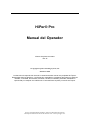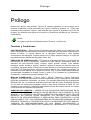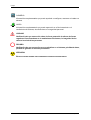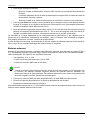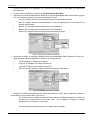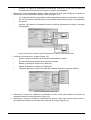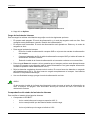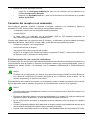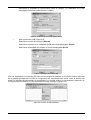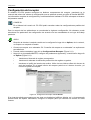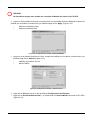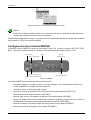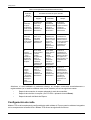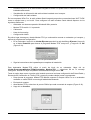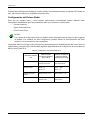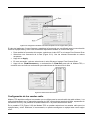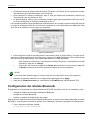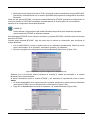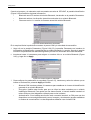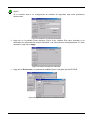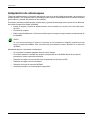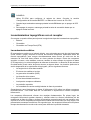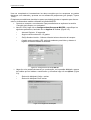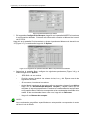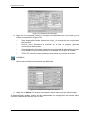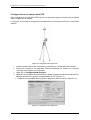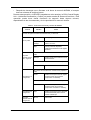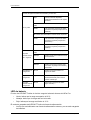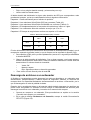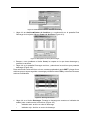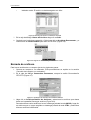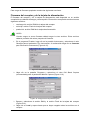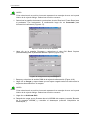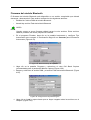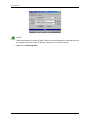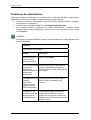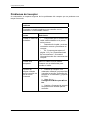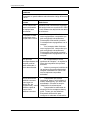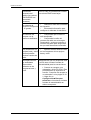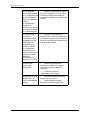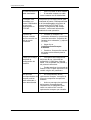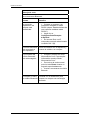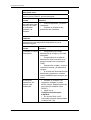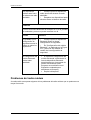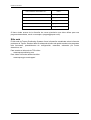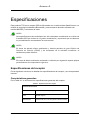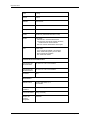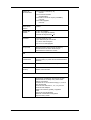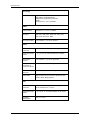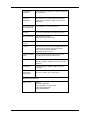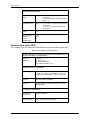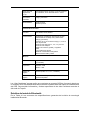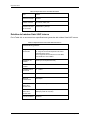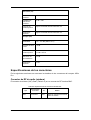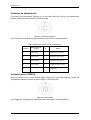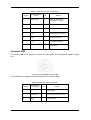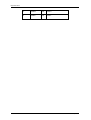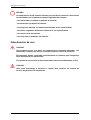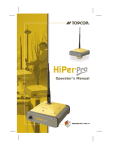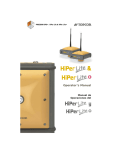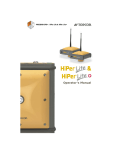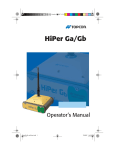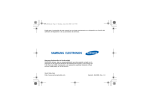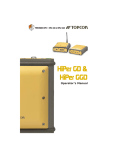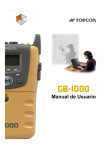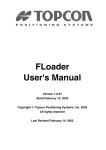Download Manual de Usuario
Transcript
Manual de Usuario HiPer® Pro Manual del Operador Número de pieza 7010-0681 Rev. B ©Copyright Topcon Positioning Systems, Inc. Diciembre 2004 Los derechos de reproducción de todo el contenido de este manual son propiedad de Topcon. Reservados todos los derechos. La información contenida en el presente documento no podrá ser utilizada, consultada, almacenada, mostrada, vendida, modificada, publicada, distribuida ni reproducida por cualquier otro método sin el consentimiento expreso por escrito de Topcon. Topcon vende únicamente productos GPS en los Mercados de Precisión. Para ampliar información acerca del mercado visite www.topcongps.com . Prólogo Prólogo Gracias por adquirir este producto Topcon. El material disponible en este manual (en lo sucesivo el Manual) ha sido preparado por Topcon Positioning Systems, Inc. (TPS) para propietarios de productos Topcon y está diseñado para ayudar al propietario en el uso del receptor. Su utilización está sujeta a los términos y condiciones del Manual (los Términos y Condiciones). AVISO Le rogamos que lea detenidamente estos Términos y Condiciones Términos y Condiciones USO PROFESIONAL – Este producto está diseñado para ser usado por un profesional. Para poder comprender las instrucciones de manejo y seguridad antes de utilizar, inspeccionar o ajustar el equipo, el usuario deberá ser un topógrafo profesional o tener amplios conocimientos de topografía. Cuando trabaje con el equipo póngase siempre el equipo de seguridad prescrito (calzado de seguridad, casco, etc.). DERECHOS DE REPRODUCCIÓN – TPS posee la propiedad intelectual y los derechos de reproducción de toda la información contenida en este Manual. Reservados todos los derechos. No esta permitido utilizar, acceder, copiar, guardar, mostrar, crear trabajos derivados, vender, modificar, publicar, distribuir o permitir el acceso por parte de terceros a los gráficos, contenido, datos e información de este Manual sin el consentimiento expreso por escrito de TPS. Esta información sólo podrá utilizarse para el uso y cuidado del receptor. La información de este Manual es un valioso recurso de TPS y ha sido desarrollada dedicando considerables cantidades de trabajo, tiempo y dinero. Es el resultado de la planificación, coordinación y selección original por parte de TPS. MARCAS COMERCIALES – Topcon Tools™, HiPer®, Topcon® y Topcon Positioning Systems™ son marcas comerciales o marcas registradas de TPS. Windows® es una marca registrada de Microsoft Corporation. La marca y los logotipos Bluetooth® son propiedad de Bluetooth SIG, Inc. y la utilización de dichas marcas por parte de Topcon Positioning Systems, Inc. se hace con licencia del propietario. Satel es una marca comercial de Satel, Oy. Los nombres de los productos y empresas mencionados en este documento podrían ser marcas comerciales de sus respectivos propietarios. EXENCIÓN DE GARANTÍA – APARTE DE LAS CLÁUSULAS ESPECIFICADAS EN EL ANEXO O EN LA CARTA DE GARANTÍA QUE SE ENTREGA CON EL PRODUCTO, ESTE MANUAL Y EL RECEPTOR NO ESTÁN CUBIERTOS POR NINGÚN OTRO TIPO DE GARANTÍA. NO EXISTEN OTRAS GARANTÍAS. TPS DECLINA TODA GARANTÍA IMPLÍCITA DE APROVECHAMIENTO O ADECUACIÓN PARA PROPÓSITOS O USOS PARTICULARES. TPS Y SUS DISTRIBUIDORES NO SERÁN RESPONSABLES DE LOS ERRORES TÉCNICOS O TIPOGRÁFICOS NI DE LAS OMISIONES DE ESTE MANUAL; TAMPOCO SE RESPONSABILIZARÁN DE LOS DAÑOS ACCIDENTALES O CONSECUENTES RESULTANTES DEL SUMINISTRO, RENDIMIENTO O UTILIZACIÓN P/N 7010-0681 Prólogo DE ESTE MATERIAL O DEL RECEPTOR. ESTA EXENCIÓN DE RESPONSABILIDAD INCLUYE, SIN CARÁCTER LIMITATIVO, LOS DAÑOS POR PÉRDIDA DE TIEMPO, PÉRDIDA O DESTRUCCIÓN DE DATOS, PÉRDIDA DE BENEFICIOS, DESCUENTOS O GANANCIAS, O IMPOSIBILIDAD DEL USO DEL PRODUCTO. ASIMISMO TPS NO SE RESPONSABILIZARÁ DE LOS DAÑOS O COSTES EN LOS QUE SE INCURRA RELACIONADOS CON LA OBTENCIÓN DE PRODUCTOS O SOFTWARE DE RECAMBIO, RECLAMACIONES POR PARTE DE TERCEROS, INADECUACIÓN O CUALQUIER OTRO TIPO DE COSTES. EN CUALQUIER CASO, TPS NO SERÁ RESPONSABLE DE LOS DAÑOS U OTROS PERJUICIOS OCASIONADOS A SU PERSONA U OTRAS PERSONAS O ENTIDADES POR IMPORTE SUPERIOR AL PRECIO DE ADQUISICIÓN DEL RECEPTOR. ACUERDO DE LICENCIA – El uso de los programas informáticos o software suministrados por TPS o descargados del sitio web de TPS (el “Software) relacionados con el receptor implica la aceptación de los términos y condiciones de este manual y el compromiso de cumplimiento de los mismos. Se concede al usuario una licencia personal, no exclusiva y no transferible para la utilización del Software en los términos establecidos en este documento y, en cualquier caso, para un único receptor u ordenador. No se asignará ni transferirá el Software ni esta licencia sin el consentimiento expreso por escrito de TPS. Esta licencia tendrá validez hasta su rescisión. El usuario podrá rescindir la licencia en cualquier momento destruyendo el Software y el Manual. TPS podrá rescindir la licencia en caso de incumplimiento por parte del usuario de cualquiera de los Términos o Condiciones. El usuario se compromete a destruir el Software y el Manual a la finalización del uso del receptor. TPS posee todos los derechos de propiedad, reproducción y de propiedad intelectual relacionados con el Software. En caso de no aceptación de estos términos de licencia se ruega devolver el Software y el Manual no utilizados. CONFIDENCIALIDAD – Este Manual, su contenido y el Software (en conjunto, la “Información Confidencial”) son información confidencial propiedad de TPS. El usuario se compromete a tratar la Información Confidencial de TPS con el mismo grado de reserva que utilizaría para salvaguardar sus propios secretos comerciales más valiosos. Lo estipulado en el párrafo precedente no impedirá al usuario a divulgar la Información Confidencial necesaria a sus empleados para el correcto funcionamiento y cuidado del receptor. Dichos empleados deberán también respetar la confidencialidad de esta información. En caso de que el usuario se vea legalmente obligado a revelar la Información Confidencial, deberá avisar inmediatamente a TPS para que pueda solicitar una orden de protección o establecer la solución adecuada. SITIO WEB: OTRAS DECLARACIONES- Ninguna declaración contenida en el sitio web de TPS (o en cualquier otro sitio web), o en otros anuncios o documentos de TPS, o realizada por cualquier empleado o subcontratista independiente de TPS puede modificar estos términos y condiciones (incluyendo la licencia, garantía y limitación de responsabilidades del software). PRECAUCIONES DE SEGURIDAD – El uso inadecuado del receptor puede ocasionar daños a las personas o a los bienes o un funcionamiento defectuoso del producto. El receptor sólo deberá ser reparado en centros de servicio de garantía TPS autorizados. Los usuarios deberán conocer y observar las medidas de seguridad que se describen en el Anexo correspondiente. VARIOS – TPS podrá corregir, modificar, sustituir o cancelar en cualquier momento los términos y condiciones anteriormente mencionados. Los términos y condiciones arriba indicados se regirán e interpretarán de conformidad con las leyes del Estado de California, sin tener en cuenta los conflictos de leyes. Información de conformidad Las siguientes secciones recogen la información de la conformidad del producto con las normas estatales. HiPer Pro – Manual del Operador Términos y Condiciones Cumplimiento de las especificaciones FCC Clase B Este dispositivo es conforme con lo establecido en el Apartado 15 de la normativa FCC. El funcionamiento del receptor cumple las dos siguientes condiciones: 1. El dispositivo no deberá causar interferencias perjudiciales y 2. El dispositivo deberá soportar cualquier interferencia recibida, incluidas aquellas que pudieran causar un funcionamiento no deseado. Este equipo ha sido probado y cumple lo estipulado en el Apartado 15 de la normativa FCC para los dispositivos de Clase B. Estos límites están concebidos para proporcionar una protección razonable contra las interferencias perjudiciales en instalaciones domésticas. Este equipo genera, usa y puede emitir energía de radiofrecuencia y si no se instala y utiliza de acuerdo con las instrucciones puede causar interferencias perjudiciales para las comunicaciones por radio. Sin embargo, no se garantiza que no se produzcan interferencias en instalaciones particulares. Si este equipo causase interferencias a la recepción de los equipos de radio o televisión que pudieran verificarse encendiendo y apagando el aparato, se recomienda al usuario que trate de corregirlas aplicando una o varias de las siguientes medidas: • Cambie la orientación o la situación de la antena receptora. • Aleje el equipo del receptor • Enchufe el equipo a una toma de corriente de un circuito distinto al que alimenta al receptor. • Consulte otras soluciones con el distribuidor o con un técnico de radio-televisión experto. CUIDADO Cualquier cambio o modificación en el equipo que no esté expresamente aprobado por la parte responsable de otorgar la conformidad podría anular su autorización a utilizar dicho equipo. Requisitos de marcación de la normativa canadiense sobre emisiones Este aparato digital de Clase B cumple todos los requisitos de la normativa canadiense sobre equipos causantes de interferencias. Convenciones del Manual Este manual utiliza las siguientes convenciones: Ejemplo Descripción Arch►Salir Conexión Frecuencia Haga clic en el menú Arch y a continuación en Salir. Indica el nombre de una caja de diálogo o pantalla. Indica un campo de una caja de diálogo o pantalla o una pestaña dentro de una caja de diálogo o pantalla Pulse o haga clic en el botón o tecla con la inscripción Enter Enter P/N 7010-0681 Prólogo CONSEJO Información complementaria que puede ayudarle a configurar, mantener o instalar un sistema. AVISO Información complementaria que puede repercutir en el funcionamiento o el rendimiento del sistema, las mediciones o la seguridad personal. CUIDADO Notificación de que una acción tiene el efecto potencial de afectar de forma negativa al funcionamiento o el rendimiento del sistema, la integridad de los datos o la salud de las personas. PELIGRO Notificación de que una acción provocará daños en el sistema, pérdida de datos, pérdida de garantía o lesiones personales. ATENCIÓN ESTA ACCIÓN NO DEBERÁ EJECUTARSE BAJO NINGUNA CIRCUNSTANCIA. HiPer Pro – Manual del Operador Capítulo 2 Configuración En este capítulo se describen: • La fuente de alimentación del receptor • La conexión del receptor a un ordenador • La configuración del receptor • La configuración de la interfaz mínima (MINTER) • La configuración de radio • La configuración del módulo Bluetooth • La adquisición de almanaques Antes de comenzar a utilizar el receptor HiPer Pro ejecute las siguientes acciones: 1. Cargue las baterías. Consulte “Alimentación del receptor”. 2. Configure los diferentes componentes de su receptor. Consulte • “Conexión del receptor a un ordenador”, • “Configuración del receptor”, • “Configuración de la interfaz mínima (MINTER)”, • “Configuración de radio” y • “Configuración del módulo Bluetooth”. 3. Obtenga un almanaque Consulte “Adquisición de almanaques”. Alimentación del receptor El receptor puede recibir alimentación de las baterías internas, de una batería externa o del cargador de baterías. Baterías internas A plena carga y dependiendo del modo del radio módem, las baterías internas deberían alimentar el receptor GPS y el radio módem de acuerdo con los tiempos que se especifican en la Tabla 2-1. Tabla 2-1. Tiempos de funcionamiento P/N 7010-0681 Modo del módem HiPer Pro Modo TX activado (1 W): 11 horas Modo RX activado 14 horas Modo en espera 13 horas Apagado 16 horas Configuración 1. Para cargar las baterías internas: • Enchufe el cable de alimentación receptor-SAE al puerto de entrada de alimentación del receptor. • Conecte al adaptador de CA el cable de alimentación receptor-SAE y el cable de fuente de alimentación -toma de corriente. • Enchufe el cable de la fuente de alimentación a la toma de corriente en una toma libre. 2. Pulse la tecla Reset del receptor. Así se garantiza que el receptor esté en modo Normal durante la carga. El receptor no se cargará si está en modo “Alimentación Cero” (para ampliar información consulte el apartado “Modo Alimentación Cero”). 3. Deje las baterías cargándose durante toda la noche. En un ciclo de carga de unas seis horas las baterías se cargarán aproximadamente al 90 %. En un ciclo de carga de unas ocho horas se cargará completamente el receptor. Las baterías internas no se pueden sobrecargar. La velocidad de la carga dependerá de las configuraciones de alimentación y del cargador que se introducen en la pantalla de configuración del receptor y de si el receptor está encendido o apagado. Para ampliar información consulte “Gestión de la alimentación”. Al cabo de 500 ciclos de carga, las baterías de ión litio del receptor no deberían operar a menos del 98 % de su carga. No es necesario descargar las baterías antes de cargarlas. Baterías externas Además de las baterías internas, se pueden utilizar baterías externas para alimentar el receptor (Figura 2-1). Las baterías externas le permiten seguir usando el receptor en caso de que las baterías internas estén descargadas. Se requieren los siguientes elementos. • una batería de 12 V, 2,3 A/h • un cable de pinzas para batería de 2,3 A/h -SAE • un cable de conexión SAE-toma de corriente. AVISO Cuando el receptor utilice baterías externas, ajuste el modo del cargador en Off (apagado). De lo contrario, las baterías externas cargarán también las baterías internas, haciendo que disminuya el tiempo de funcionamiento. Para ampliar información acerca de la configuración del modo del cargador consulte “Gestión de la alimentación”. 1. Conecte los extremos SAE del cable de pinzas-SAE y el cable SAE-toma de corriente. 2. Enchufe el cable de alimentación en el puerto de alimentación del receptor. 3. Enganche las pinzas de batería a la batería. Una batería externa simple de 12 V, 2,3 A/h debería hacer funcionar el receptor durante unas 7 horas y el receptor más el módem durante unas 5 horas. HiPer Pro – Manual del Operador Figura 2-1. Batería externa conectada al receptor CONSEJO También puede usar un cable alargador SAE – SAE y un cable con pinzas – SAE, y alimentar el receptor desde una batería, como la que se utiliza para alimentar la radio base, o una batería similar. Cargador de baterías El mismo cargador que se utiliza para cargar las baterías internas se puede usar como fuente de alimentación externa del receptor. El cargador se suministra incluido en el conjunto del receptor. 1. 2. 3. 4. Enchufe el cable receptor-SAE en el puerto de alimentación del receptor. Conecte el extremo SAE del cable al cargador de baterías. Enchufe el cable de alimentación del cargador de baterías al adaptador de CA. Enchufe el cable de alimentación a una toma de corriente con conexión a tierra. La entrada de alimentación de su cargador de baterías deberá ser de 90 a 264 V CA 1 A (110 V CA) y de 47 Hz a 63 Hz. La salida del cargador de baterías será de 12 V CC 2,5 A (30 W) Encender y apagar el receptor Para encender el receptor mantenga pulsada la tecla de encendido de color verde durante 0,5 segundos aproximadamente y suéltela a continuación. AVISO Si el receptor no se enciende podría estar en modo Alimentación Cero. Para ampliar información consulte “Modo Alimentación Cero”. Para apagar el receptor mantenga pulsada la tecla de encendido de color verde durante más de un segundo y menos de cuatro (hasta que se apaguen los LED STAT y REC) Este retardo (aproximadamente un segundo) evita que se pueda apagar el receptor por error. Gestión de la alimentación Puede utilizar el software PC-CDU de Topcon para gestionar la alimentación de su receptor. La descripción completa del PC-CDU sobrepasa el alcance de este manual, pero se puede encontrar en el Manual del usuario de PC-CDU. En el sitio web de TPS se pueden descargar tanto la última copia de este programa como el manual. Para acceder a la caja de diálogo que controla la configuración de alimentación del receptor ejecute los siguientes pasos: P/N 7010-0681 Configuración 1. Conecte su receptor a un ordenador. En “Conexión del receptor a un ordenador” se explica este procedimiento. 2. Cuando estén conectados, haga clic en Configuración►Receptor. 3. Seleccione la fuente de alimentación deseada en la lista desplegable Modo Alimentación (Figura 2-2). Modo Actual muestra la fuente de alimentación actual. • Auto. El receptor selecciona automáticamente la fuente de alimentación. • Mix. El receptor detecta automáticamente y toma la alimentación de la fuente con la tensión más elevada. • Batería A. El receptor toma la alimentación de la batería A. • Batería B. El receptor toma la alimentación de la batería B. • Externa. El receptor utiliza una fuente de alimentación externa. Figura 2-2. Selección del modo de alimentación 4. Seleccione el modo de cargador deseado en la lista desplegable Modo Cargador (Figura 2-3). Modo Actual muestra las baterías en carga: a, b, o ninguna (off). • Off. El receptor no cargará las baterías • Carga A. El receptor sólo carga la batería A. • Carga B. El receptor sólo carga la batería B. • Auto. El receptor detecta y carga automáticamente las dos baterías Figura 2-3. Selección del modo de cargador 5. Seleccione la lista desplegable Modos salida alimentación Puertos para configurar la salida de alimentación de los puertos serie (Figura 2-4). • On. Al encender el receptor, la tarjeta de alimentación suministrará tensión en el pin uno de todos los conectores de los puertos serie. Si se apaga el receptor, no habrá alimentación en ninguno de los puertos. • Off. No habrá alimentación aunque el receptor esté encendido. HiPer Pro – Manual del Operador Siempre. La tarjeta de alimentación suministrará tensión en el pin uno de todos los conectores de los puertos serie aunque el receptor esté apagado. 6. Seleccione la lista desplegable Modos salida alimentación Slots para configurar la salida de alimentación en las ranuras de expansión internas (Figura 2-4). • • On. Todas las ranuras de expansión reciben alimentación cuando se enciende el receptor. • Off. Las ranuras de expansión internas no recibirán alimentación aunque el receptor esté encendido. • Siempre. Las ranuras de expansión internas recibirán alimentación aunque el receptor esté apagado. Figura 2-4. Selección de los modos de salida de alimentación – Puertos y ranuras de expansión 7. Consulte la información de Voltajes (Figura 2-5). • Externo. Muestra la tensión de la fuente de alimentación externa. • En placa. Muestra la tensión de la tarjeta del receptor. • Batería A. Muestra la tensión de la batería A. • Batería B. Muestra la tensión de la batería B. • Cargador. Muestra la tensión de salida del cargador durante la carga de baterías. Figura 2-5. Ver información de tensiones 8. Seleccione y marque las casillas de verificación de Slots on/off para habilitar las ranuras de expansión internas correspondientes (Figura 2-6). 9. Seleccione y marque la casilla de verificación de Activar modo bajo consumo para poner el procesador del receptor en modo de bajo consumo de energía (Figura 2-6). P/N 7010-0681 Configuración Figura 2-6. Habilitar y aplicar la configuración de alimentación 10. Haga clic en Aplicar. Carga de las baterías internas Para conseguir la máxima velocidad de carga elija una de las siguientes opciones. • El receptor está apagado. El modo de alimentación y el modo de cargador están en Auto. Para configurar estos parámetros consulte “Gestión de la alimentación”. • El receptor está encendido. El modo de alimentación está ajustado en Externa y el modo de cargador en Auto. 1. Para cargar las baterías internas: • Enchufe el cable de alimentación receptor-SAE en el puerto de entrada de alimentación del receptor. • Conecte al adaptador de CA el cable de alimentación receptor-SAE y el cable de fuente de alimentación -toma de corriente. • Enchufe el cable de la fuente de alimentación a la toma de corriente en una toma libre. 2. Pulse la tecla Reset del receptor. Así se garantiza que el receptor está en modo Normal durante la carga. El receptor no se cargará si está en modo Alimentación Cero (para ampliar información consulte el apartado “Modo Alimentación Cero”). 3. Deje las baterías cargándose durante toda la noche. En nueve horas las baterías se cargarán aproximadamente al 90 %. En diez horas se cargará completamente el receptor. Las baterías internas no se pueden sobrecargar. 4. Una vez finalizada la carga, ponga el modo de alimentación en Auto. AVISO Si desconecta el cable de la fuente de alimentación antes de poner el modo de alimentación en Auto, el receptor se apagará. Para encenderlo tendrá que conectar de nuevo una fuente de alimentación externa. Comprobación del estado de las baterías internas Para verificar el estado de las baterías internas: 1. Compruebe el LED BATT. • La luz verde indica que la carga es superior al 85 %. • La luz naranja indica que las baterías están a media carga. • La luz roja indica que la carga es inferior al 15%. HiPer Pro – Manual del Operador 2. Ejecute una de las siguientes acciones: • Haga clic en Configuración►Receiver para ver las tensiones de las baterías en la pantalla Configuración Receptor. • Haga clic en Ayuda►Acerca de… para ver las tensiones de las baterías en la pantalla Acerca de PC-CDU. Conexión del receptor a un ordenador Para configurar, gestionar archivos o mantener el receptor, conéctelo a un ordenador y ejecute el programa PC-CDU. Puede utilizar cualquiera de los siguientes elementos: • un dispositivo externo con tecnología Bluetooth (ordenador). • un cable RS232 • un cable USB y un ordenador con el controlador USB de TPS instalado (disponible en http://www.topcongps.com/software/updates.html) Cuando haya establecido una conexión entre el receptor y el ordenador (ya sea mediante tecnología inalámbrica Bluetooth, cable RS232 o cable USB), podrá ejecutar las siguientes acciones: • configurar el receptor y sus componentes • enviar instrucciones al receptor • descargar archivos de la memoria del receptor • cargar en el receptor nuevo firmware mediante el programa FLoader™, archivos de autorización de opciones (OAF) y archivos de configuración. Establecimiento de una conexión inalámbrica El receptor HiPer Pro incluye tecnología inalámbrica Bluetooth que permite la transferencia de archivos y la sincronización entre el receptor y cualquier otro dispositivo externo con tecnología Bluetooth, como un ordenador de bolsillo (iPAQ) o un ordenador con un adaptador USB-Bluetooth o PCMCA-Bluetooth instalado. AVISO El cambio de la configuración por defecto del puerto B del receptor afectará al enlace Bluetooth. Los valores de configuración por defecto del puerto B son: 115200 bps, 8 bits de datos, 1 bit de parada, sin paridad y sin protocolo de enlace. El procedimiento de conexión del receptor con el dispositivo externo variará ligeramente en función del tipo de dispositivo externo utilizado. En general, el procedimiento de conexión es el siguiente: AVISO Consulte la información detallada de conexión en la documentación de su dispositivo externo con tecnología Bluetooth. 1. Encienda el dispositivo externo con tecnología Bluetooth y el receptor. El modo por defecto del dispositivo externo es Maestro y el modo del módulo Bluetooth es Esclavo. 2. Dé las instrucciones oportunas al dispositivo externo (Maestro) para que busque al receptor (Esclavo). 3. Cuando el dispositivo Maestro haya detectado al receptor, aplique el procedimiento descrito en la documentación del dispositivo externo para conectarlo al receptor. 4. Cuando estén conectados continúe con el paso 1 de “Establecimiento de una conexión PC-CDU” P/N 7010-0681 Configuración Si no puede establecer una conexión, compruebe que la ranura de expansión tres del receptor está habilitada. 1. Conecte su receptor a un ordenador mediante un cable RS232 o USB y ejecute el programa PC-CDU como se muestra más adelante. 2. Haga clic en Configuración►Receptor►General. 3. En la zona Slots on/off, compruebe que está seleccionada la casilla Slot 3 (B). Establecimiento de una conexión mediante cable RS232 1. Con el cable RS232, conecte el puerto serie de su ordenador (generalmente COM1) al puerto serie A del receptor. 2. Encienda el receptor y el ordenador. 3. Continúe con el paso 1 de “Establecimiento de una conexión PC-CDU”. Establecimiento de una conexión USB Asegúrese de que el ordenador tiene instalado el controlador USB de TPS 1. Con el cable USB, conecte el puerto USB de su ordenador al puerto USB del receptor. 2. Encienda el receptor y el ordenador. 3. Continúe con el paso 1 de “Establecimiento de una conexión PC-CDU”. Establecimiento de una conexión PC-CDU PC-CDU es un software de Unidad de Visualización y Control de Ordenador Personal que se utiliza para controlar las distintas funciones de su receptor. La información completa de configuración y funcionamiento del software PC-CDU sobrepasa el alcance del presente manual. Si desea ampliar información acerca de cualquiera de los procedimientos descritos en esta sección o sobre el programa PC-CDU, consulte el Manual del usuario de PC-CDU disponible en el sitio web de TPS. 1. Cuando estén conectados el receptor y el ordenador, inicie PC-CDU en su ordenador. Se abrirá la pantalla principal de PC-CDU (Figura 2-7). Figura 2-7. Pantalla principal de PC-CDU Observe que en la esquina inferior izquierda aparece el estado del receptor como “Desconectado”. 2. Haga clic en Archivo►Conectar. 3. En la caja de diálogo Connection Parameters, seleccione los siguientes parámetros y haga clic en Conectar: para conexiones Bluetooth o RS232 (Figura 2-8 ): • – Seleccione el modo de conexión (Directo) – Seleccione el puerto de su ordenador (normalmente COM1 o COM2 para conexiones RS232 y COM3, COM4, etc. para conexiones Bluetooth) en la lista desplegable Puerto. HiPer Pro – Manual del Operador – Seleccione la velocidad de comunicación entre el receptor y el ordenador en la lista desplegable Velocidad (generalmente 115200) . Figura 2-8. Parámetros de conexión Bluetooth y RS232 para conexiones USB (Figura 2-9): • – Seleccione el modo de conexión (Directo) – Seleccione el puerto de su ordenador (USB) en la lista desplegable Puerto. – Seleccione la identidad del receptor en la lista desplegable Rec ID. Figura 2-9. Parámetros de conexión USB Una vez establecida una conexión PC-CDU con el receptor se mostrará en la esquina inferior izquierda de la pantalla principal de PC-CDU la configuración de comunicaciones actual, como el nombre del puerto, la velocidad de transmisión (si corresponde), y el control de flujo (si corresponde). Asimismo, en la esquina inferior derecha, un reloj comenzará a contar el tiempo (Figura 2-10). Figura 2-10. Conexión PC-CDU establecida P/N 7010-0681 Configuración Configuración del receptor El software PC-CDU permite configurar los distintos componentes del receptor, guardando en la memoria del mismo los valores de configuración que se aplicarán cuando se utilice la interfaz MINTER. La información completa de configuración y funcionamiento del software PC-CDU sobrepasa el alcance del presente manual. CONSEJO En el Manual del usuario de PC-CDU podrá consultar todas las configuraciones posibles del receptor. Para la mayoría de las aplicaciones se recomienda la siguiente configuración. No obstante, puede seleccionar los parámetros de configuración de acuerdo con las necesidades de su lugar de trabajo particular. AVISO Después de introducir cualquier cambio en la configuración haga clic en Aplicar; de lo contrario, su receptor no aceptará el cambio. 1. Conecte su receptor a un ordenador. En “Conexión del receptor a un ordenador” se explica este procedimiento. 2. Cuando estén conectados, haga clic en Configuración►Receptor (Figura 2-11). 3. Haga clic en la pestaña MINTER, configure los parámetros siguientes y a continuación haga clic en Aplicar (Figura 2-11). • Introduzca el intervalo de registro en segundos. • Introduzca la máscara de elevación para archivo de registro en grados. • Introduzca el prefijo del nombre de archivo. Utilice las tres últimas cifras del número de serie del receptor. En el panel inferior del receptor podrá ver el número de serie y el número de pieza del receptor. Figura 2-11. Configuración del receptor. Pestaña MINTER Si su lugar de trabajo se encuentra en una zona con obstáculos (edificios, árboles, etc.) o la antena está situada cerca de objetos reflectantes, configure el receptor para que reduzca los errores de estas fuentes. HiPer Pro – Manual del Operador PELIGRO No introduzca ningún otro cambio sin consultar el Manual del usuario de PC-CDU. 4. Haga clic en la pestaña Avanzado y a continuación, en la pestaña Reductor Multipath, marque las casillas que se indican a continuación y al finalizar haga clic en Apply (Figura 2-12). • Reductor multipath Código • Reductor multipath Fase Figura 2-12. Configuración del receptor. Pestaña AVANZADO 5. Haga clic en la pestaña Gestión de Ciclos, marque las casillas que se indican a continuación y al finalizar haga clic en Aplicar (Figura 2-13). • Habilitar seguimiento Co-Op • Modo Estático Figura 2-13. Configuración avanzada – Gestión de Ciclos 6. Haga clic en OK para cerrar la caja de diálogo Configuración de Receptor. 7. Haga clic en Archivo►Desconectar, y a continuación en Archivo►Salir para salir de PC-CDU (Figura 2-14). P/N 7010-0681 Configuración Figura 2-14. Haga clic en Desconectar y a continuación en Salir AVISO Para evitar cualquier posible conflicto en la gestión de sus puertos serie desconecte siempre el receptor del ordenador antes de salir del programa. Cuando haya configurado el receptor, la configuración se mantendrá hasta que la cambie, bien mediante el programa PC-CDU o borrando la NVRAM. Configuración de la interfaz MINTER La interfaz mínima (MINTER) consta de tres teclas (Power, FN, y Reset) y cuatro LED (STAT, REC, BATT y RX) que permiten controlar y visualizar el funcionamiento del receptor (Figura 2-15). Reset Power Button STAT (status LED) REC (recording LED) FN (function/recording button) BATT (battery LED) RX (modem status LED) Figura 2-15. MINTER La interfaz MINTER permite ejecutar numerosas funciones: • Encender y apagar el receptor, ponerlo en modo de Espera o en modo de Alimentación Cero. • Activar o desactivar el registro de datos (tecla FN). • Cambiar el modo de información del receptor. • Mostrar el número de satélites GPS (verde) que están siendo recibidos (LED STAT). • Mostrar el estado de registro de datos (LED REC). • Mostrar cada vez que se registran los datos en la memoria interna (LED REC). • Mostrar el estado del modo de postproceso (estático o dinámico) cuando se lleva a cabo un levantamiento cinemático postproceso con ayuda de la tecla FN (LED REC). • Mostrar el estado de la batería (carga alta, carga media o carga baja) (LED BATT). • Mostrar la fuente de alimentación del receptor (LED BATT). HiPer Pro – Manual del Operador • Mostrar el estado del módem y si recibe señales (LED RX). Uso de PC-CDU para configurar la interfaz MINTER. En el Manual del usuario de PC-CDU podrá consultar otras configuraciones posibles de la interfaz MINTER. 1. Conecte su receptor a un ordenador. En “Conexión del receptor a un ordenador” se explica este procedimiento. 2. En la caja de diálogo Parámetros de Conexión, marque la casilla Sincronización RTS/CTS (Figura 2-16). Figura 2-16. Parámetros de conexión. Configuración de la interfaz MINTER 3. Haga clic en Configuración►Receptor y a continuación en la pestaña MINTER; ajuste los parámetros que se indican a continuación y al finalizar haga clic en Aplicar (Figura 2-17). En las páginas siguientes podrá consultar la descripción de estos parámetros. • Intervalo de registro. • Máscara de elevación para registro. • Prefijo nombre archivo. • Añadir siempre al archivo. • Modo creación archivos. • Modo Rotación Automática de Archivos (AFRM). • Modo tecla FN. • Modo dinámico de colección de datos inicial. • Auto-inicio registro de datos. Figura 2-17. Configuración del receptor. Pestaña MINTER P/N 7010-0681 Configuración Parámetro Intervalo de Registro Este parámetro especifica el intervalo de salida de mensaje en el archivo de registro cuando la tecla FN de la interfaz MINTER activa el registro de datos (pulse la tecla de 1 a 5 segundos). Este ajuste se utiliza tanto para registrar un archivo de registro simple como para registrar datos del receptor en el modo AFRM. Los valores van de 1 a 86400 segundos. El valor por defecto es un segundo. Parámetro Máscara de elevación para registro Este parámetro especifica el ángulo de elevación mínimo de los satélites cuyos datos se registrarán en los archivos del receptor al pulsar la tecla FN. El valor por defecto es cinco grados. Parámetro Prefijo nombre archivo Este parámetro especifica el prefijo que se añade a los nombres de los archivos del receptor que se crean al pulsar la tecla FN. El prefijo puede tener una longitud de hasta 20 caracteres. El valor por defecto del Prefijo de Nombre de Archivo es “log”. Los nombres de archivo de registro tienen la siguiente estructura: <prefijo><mes><día><letra secuencial del alfabeto> El nombre de archivo depende del momento de creación del archivo (mes y día) y de los sufijos alfabéticos que se añaden para evitar confusiones entre archivos creados el mismo día. Parámetro Añadir siempre al archivo Si desea que se adjunten nuevos datos del receptor a un archivo de registro existente, introduzca el nombre del archivo deseado en este parámetro. Este parámetro puede tener una longitud de hasta 20 caracteres. Parámetro Modo creación archivos Este parámetro tiene dos modos de operación posibles: • Archivo registro. Si se ha seleccionado el botón de opción de archivo de registro, al pulsar la tecla FN se cierra el archivo de registro actual. Si el registro de datos está desactivado, al pulsar la tecla FN se abre un nuevo archivo de registro. • AFRM. Si se ha seleccionado el botón de opción AFRM, al pulsar la tecla FN se habilita este modo. Si se ha habilitado AFRM, al pulsar la tecla FN se deshabilita este modo. Parámetros Modo rotación automática de archivos (AFRM) Los receptores TPS son capaces de rotar automáticamente los archivos de registro. Durante un evento de “rotación de archivos”, el receptor cierra el archivo actual y abre uno nuevo de acuerdo con un programa definido por el usuario. Los parámetros Period y Phase definen este programa. La rotación de archivos se lanza en el momento en que el Periodo del módulo horario del receptor es igual a la Fase. De forma más precisa, un nuevo archivo de registro se abre inmediatamente después de la época programada, provocando que los datos identificados con esta época se registren en el nuevo archivo de registro. Cuando se abre un nuevo archivo de registro, el receptor habilita el conjunto de mensajes por defecto obtenido con el período de salida por defecto. Se pueden programar tanto el conjunto de mensajes por defecto como el periodo de salida por defecto. • Período. Especifica la duración de tiempo de cada archivo de registro creado en modo AFRM. Los valores van de 60 a 86400 segundos. El valor por defecto es de 3600 segundos. • Fase. Especifica la “fase” (diferencia de tiempo constante) de creación de archivos de registro múltiples en modo AFRM. Los valores van de 0 a 86400 segundos. El valor por defecto es de cero segundos. HiPer Pro – Manual del Operador Archivos (total). Un contador que especifica cuántos archivos de registro múltiples se deberán crear en AFRM hasta que este modo se desactive automáticamente. Este contador decrece con cada rotación de archivos hasta que el valor llega a cero. En ese momento se detiene automáticamente la rotación de archivos. El contador inicia con AFRM. Observe que un archivo de registro se abre inmediatamente después de que se activa AFRM. Este archivo de inicio no se considera un evento de rotación de archivos, por lo que el contador AFRM no disminuirá. Los valores van de 0 a [231-1]. El valor por defecto es 0 (cero). Cero significa que se creará un número ilimitado de archivos de registro. • AVISO La memoria del receptor puede almacenar hasta 512 archivos. • Archvivos (quedan). Especifica el número de archivos que quedan en el receptor pendientes de crear en AFRM. Los valores van de 0 a [231-1]. El valor por defecto es cero. • Elimina archivos antiguos. Cuando no queda espacio disponible en la memoria para almacenar datos elimina automáticamente el primer archivo de registro existente. Cuando este parámetro esté habilitado, su receptor borrará el archivo que tenga la fecha/hora de creación más antiguas Para poder utilizar esta función FIFO (First-in, First-Out – El primero que entra es el primero que sale) deberá esta activada en AFRM. El valor por defecto es Off (desactivada). Parámetro Modo tecla FN Utilice estos dos botones de opción para programar el modo en que reaccionará el receptor al pulsar la tecla FN. Cambiar parpadeo LED. Al pulsar la tecla FN cambiará entre los modos de información normal y ampliado de la MINTER o las funciones de inicio y parada del registro de datos en levantamiento estático. • • – si se pulsa FN durante menos de 1 segundo: cambia el modo de información (modo de información Normal o Ampliada) – si se pulsa FN entre 1 y 5 segundos: se inicia o se detiene el registro de datos (modo de postproceso estático). Cambiar modo ocupación. Al pulsar FN (menos de un segundo) se introducirá en el archivo de registro correspondiente un mensaje que indica que el tipo de levantamiento ha cambiado de estático a cinemático o viceversa. Si el LED REC parpadea en color verde, el modo actual es dinámico, si el LED parpadea en color naranja, el modo actual es estático. Si desea información más detallada puede consultar la Tabla 4-1, el Manual del usuario de la interfaz MINTER y el Manual del usuario de PC-CDU. Parámetro Modo dinámico de colección inicial de datos Estos botones de opción especifican la descripción del tipo de ocupación que se ha introducido al inicio de los archivos de registro del receptor. Seleccione Estático o Cinemático para especificar que el archivo de registro correspondiente iniciará con ocupación estática (STOP) o cinemática (GO, Trajectory) respectivamente. Parámetro Auto-inicio registro de datos Esos botones de opción le permiten programar el comportamiento de su receptor en caso de fallo de alimentación. En la Tabla 2-2 se recogen las diferentes situaciones posibles y los resultados cuando se restablece la alimentación al receptor. Por “archivo especificado” se entiende el nombre de archivo introducido en el parámetro Añadir siempre al archivo. P/N 7010-0681 Configuración Tabla 2-2. Comportamiento del parámetro Data Recording Resultados del botón de opción activado Antes del fallo de alimentación Apagado Encendido Siempre 1 Datos del receptor registrados en el archivo especificado El registro de datos no se reanudará cuando se restablezca la alimentación El receptor reanudará el registro de datos cuando se restablezca la alimentación El receptor reanudará el registro de datos cuando se restablezca la alimentación 2 Datos del receptor registrados en el archivo por defecto. El registro de datos no se reanudará cuando se restablezca la alimentación Cuando se restablezca la alimentación se abrirá un nuevo archivo de registro y los datos se registrarán en este archivo. Cuando se restablezca la alimentación se abrirá un nuevo archivo de registro y los datos se registrarán en este archivo. 3 Archivo especificado ; no ha iniciado el registro de datos en el receptor No se abrirá ningún archivo con este nombre. El registro de datos no comenzará cuando se restablezca la alimentación No se abrirá ningún archivo con este nombre. El registro de datos no comenzará cuando se restablezca la alimentación Cuando se restablezca la alimentación se abrirá un archivo de registro con este nombre y se registrarán los datos. 4 No hay ningún archivo especificado ; el registro de datos en el receptor está desactivado. El registro de datos no comenzará cuando se restablezca la alimentación El registro de datos no comenzará cuando se restablezca la alimentación Cuando se restablezca la alimentación se abrirá un archivo de registro con un nombre por defecto y se registrarán los datos. Asimismo, si está habilitado el parámetro Always, su receptor comenzará automáticamente a registrar datos (en un archivo existente o de nueva creación) en los tres siguientes casos: • Después de encender el receptor pulsando la tecla de encendido. • Después de reiniciar el receptor (con PC-CDU o pulsando la tecla Reset). • Después de salir del Modo de Espera. Configuración de radio Modem-TPS es la herramienta de configuración de radio módem de Topcon para los módems integrados en los receptores de la familia HiPer. Modem-TPS ofrece las siguientes funciones: HiPer Pro – Manual del Operador • Conexión de un PC a un radio módem integrado a través e un puerto serie o mediante tecnología inalámbrica Bluetooth. • Visualización de información del radio módem instalado en el receptor. • Configuración del radio módem. En los receptores HiPer Pro, el radio módem Satel integrado proporciona comunicaciones UHF TX/RX entre un equipo base y uno móvil. Para configurar los radio módems Satel deberá disponer de los siguientes elementos: • Ordenador con sistema operativo Windows® 98 o posterior • Modem-TPS versión 1.6 o posterior • Cable serie • Lista de frecuencias • Configuración NetID En primer lugar, descargue e instale Modem-TPS y a continuación conecte su ordenador y el receptor y ejecute el programa de configuración. 1. En su ordenador, haga clic en Inicio►Ejecutar para abrir la caja de diálogo Ejecutar. Haga clic en el botón Examinar para buscar el programa Modem-TPS “setup.exe”, y haga clic en OK (Figura 2-18). Figura 2-18. Ejecutar Modem-TPS 2. Siga las instrucciones de la pantalla para completar la instalación. Para desinstalar Modem-TPS utilice el menú de Inicio de su ordenador. Haga clic en Inicio►Programas►Modem-TPS►Desinstalar Modem-TPS, y seleccione Si en el mensaje emergente. Cuando se haya completado la desinstalación haga clic en OK. Tanto el equipo base como el equipo móvil tendrán que tener la misma configuración de Enlace Radio y Secuencia de Verificación de Trama (FCS) para que puedan trabajar juntos correctamente. 1. Para ejecutar el programa Modem-TPS deberá conectar el receptor HiPer Pro a un ordenador mediante un cable RS232 o tecnología inalámbrica Bluetooth. 2. Encienda el receptor. 3. Abra Modem-TPS y seleccione el puerto COM al que está conectado el receptor (Figura 2-19). 4. Haga clic en Connect. Figura 2-19. Conexión a Modem-TPS P/N 7010-0681 Configuración Cuando haya finalizado de configurar el radio módem desconéctese siempre de Modem-TPS antes de salir, para evitar conflictos en la gestión del puerto serie. Configuración del Enlace Radio Para que los equipos base y móvil puedan comunicarse correctamente ambos deberán tener configurados exactamente igual los parámetros radio que se indican a continuación: • Current frequency • Signal Threshold Level • Free Channel Scan AVISO Los valores de configuración radio por defecto serán adecuados para la mayoría de los lugares de trabajo. Los cambios en esta configuración pueden afectar al funcionamiento del radio módem y a la comunicación entre receptores. La pestaña Radio Link (Figura 2-20) contiene los parámetros para el establecimiento del enlace entre el equipo base y el equipo móvil. Utilice la tabla siguiente para determinar la configuración de los receptores base y móvil (Tabla 2-3). Tabla 2-3. Configuración de la pestaña Radio Link Parámetros de Radio Link Situación óptima (receptores separados aprox. 100 m) Situación de distancia máxima (receptores separados de 3 a 4 km) Current frequency Base y Móvil en la misma frecuencia Base y Móvil en la misma frecuencia Output Power Base - 10 Móvil - 10 Base – 1000. Móvil – 10. Signal Threshold Power Base y Móvil – 112. Base y Móvil – 112. Free Channel Scan Base y Móvil con el mismo valor. Base y Móvil con el mismo valor. HiPer Pro – Manual del Operador Figura 2-20. Configuración de Radio Link. Distancia óptima entre los equipos base y móvil El valor del parámetro Current frequency establece la frecuencia que se utilizará para la comunicación entre los equipos base y móvil. Las frecuencias disponibles variarán en función del lugar. 1. Para cambiar la frecuencia del receptor, seleccione el valor OFF en el campo Free Channel Scan 2. Seleccione una frecuencia de la lista (Figura 2-21). Use las mismas frecuencias en ambos receptores. 3. Haga clic en Apply. 4. En caso necesario, vuelva a seleccionar el valor ON para el campo Free Channel Scan. 5. Haga clic en File►Disconnect y a continuación en File►Exit para salir de Modem-TPS, o continúe como se indica a continuación para seleccionar la frecuencia de la lista. Figura 2-21. Selección de la frecuencia Configuración de los canales radio Modem-TPS también configura los canales que se utilizan para la comunicación de radio módem. Los radio módems Satel son un transmisor-receptor de UHF con ancho de banda de 4 MHz, separación de canales de 25 kHz y una potencia de salida máxima de 1 W para transmisión de datos. En la pestaña FCS (Figura 2-22) de Modem-TPS se pueden seleccionar los canales radio para los equipos base y móvil. Asimismo, si es necesario, se puede reconfigurar un equipo base como equipo móvil. P/N 7010-0681 Configuración 1. Si cambia el modo del equipo base seleccione TX Master o RX Slave. En los receptores móviles, este parámetro se mostrará siempre como RX Slave. 2. Para conseguir el máximo rendimiento, deje el valor por defecto del parámetro Channel Hop Threshold (el valor por defecto es 105). 3. En ambos equipos, base y móvil, introduzca el mismo valor para el parámetro Free Scan net ID. La ID de red buscará un formato hexadecimal de 0 a FF. Los receptores podrían verse afectados por interferencias si en el mismo lugar de trabajo hay más de un juego de receptores HiPer Pro. En tal caso, introduzca un valor diferente para el parámetro Free Scan net ID en cada uno de los juegos de receptores. Figura 2-22. Pestaña FCS 4. Para configurar la lista de frecuencias de comunicación entre el equipo base y el equipo móvil, seleccione una frecuencia de la lista Frequency y haga clic en Add. Seleccione sólo las frecuencias para las que tenga autorización y que estén disponibles en su lugar de trabajo. • Para cambiar una frecuencia, selecciónela en la lista Free Scan y a continuación en la lista Frequency. Haga clic en Change. • Para borrar una frecuencia, haga clic en Delete all o seleccione una frecuencia y haga clic en Delete Asegúrese de borrar la misma frecuencia en los dos receptores. AVISO Las frecuencias deberán seguir el mismo orden en la configuración de los dos receptores. 5. Después de introducir cambios en la configuración radio haga clic en Apply. 6. Haga clic en File►Disconnect y a continuación en File►Exit para salir de Modem-TPS. Configuración del módulo Bluetooth El programa de configuración del módulo Bluetooth, BTCONF se utiliza, junto con un ordenador, para: • acceder al módulo de tecnología inalámbrica Bluetooth • configurar el módulo Bluetooth • verificar o cambiar la configuración del módulo Para acceder al módulo de tecnología inalámbrica Bluetooth, en primer lugar deberá descargar e instalar BTCONF y a continuación conectar el receptor y su ordenador y ejecutar el programa de configuración. 1. Cree o busque la siguiente carpeta: C:\Program Files\TPS\BTCONF HiPer Pro – Manual del Operador 2. Descargue btconf.zip del sitio web de TPS y extraiga el archivo comprimido a la carpeta BTCONF. Este archivo contiene Btconf.exe, el archivo ejecutable del programa de configuración del módulo Bluetooth. Cada vez que ejecute BTCONF y configure el módulo Bluetooth, BTCONF guardará su configuración en un archivo (btconf.ini.) BTCONF actualizará automáticamente el archivo cada vez que introduzca cambios en la configuración del módulo Bluetooth. CONSEJO Para mantener configuraciones del módulo Bluetooth específicas para diferentes propósitos, guarde copias de BTCONF en distintas carpetas. Para desinstalar BTCONF, borre todos los directorios y carpetas BTCONF y también todos los accesos directos a BTCONF. Cuando tenga instalado BTCONF, siga los pasos que se indican a continuación para configurar el módulo Bluetooth. 1. Con el cable RS232, conecte el puerto serie de su ordenador (generalmente COM1) al puerto serie A del receptor. Si es necesario, encienda el receptor y el ordenador. 2. Ejecute el programa de configuración del módulo Bluetooth (Btconf.exe) (Figura 2-23). Figura 2-23. Pantalla principal de configuración del módulo Bluetooth Observe que en la esquina inferior izquierda se muestra el estado del ordenador y el módulo Bluetooth como “Desconectado”. Si desea información sobre la versión BTCONF y los derechos de reproducción pulse el botón About. 3. En la lista desplegable de la esquina superior izquierda, seleccione el puerto serie del ordenador (normalmente COM1) que se utilizará para la comunicación (Figura 2-24). 4. Haga clic en Connect para conectar el ordenador y el módulo Bluetooth (Figura 2-24). Figura 2-24. Seleccione el puerto de comunicación y haga clic en Connect P/N 7010-0681 Configuración Cuando el receptor y el ordenador estén conectados a través de BTCONF, la pestaña Identification (Figura 2-25) mostrará la siguiente información: • Bluetooth name. El nombre del módulo Bluetooth, introducido en la pestaña Parameters. • Bluetooth address. La dirección electrónica exclusiva de su módulo Bluetooth. • Firmware version. La versión de firmware actual del módulo Bluetooth. Figura 2-25. Pestaña Identification de BTCONF En la esquina inferior izquierda se muestran el puerto COM y la velocidad de transmisión. 5. Haga clic en la pestaña Parameters (Figura 2-26). En la pestaña Parameters se introduce la información de identificación y seguridad de su módulo Bluetooth. La seccón Security le permite introducir los parámetros de datos de seguridad y acceso no autorizado del módulo Bluetooth. 6. Introduzca hasta 14 caracteres para asignar un nombre único a su módulo Bluetooth (Figura 2-26), y haga clic en Apply. Figura 2-26. Pestaña Parameters de BTCONF 7. Para configurar los parámetros de seguridad (Figura 2-27), introduzca y active los valores que se indican a continuación, pulsando Apply al finalizar: • Bluetooth PIN. Introduzca hasta 16 caracteres para establecer el número de identificación personal de su módulo Bluetooth. • Encryption. Habilite esta función para que se cifren los datos enviados por su módulo inalámbrico Bluetooth. Para poder leer los datos cifrados, el usuario deberá introducir el mismo PIN que el del dispositivo utilizado para enviar los datos. • Authentication. Si se habilita esta función será necesario introducir un PIN para que dos dispositivos con tecnología Bluetooth (como el receptor y el ordenador) puedan establecer un enlace de comunicación. Los dos dispositivos deberán usar el mismo PIN. HiPer Pro – Manual del Operador AVISO Si no necesita dotar a su configuración de medidas de seguridad, deje estos parámetros desactivados. Figura 2-27. Parámetros de seguridad de BTCONF 8. Haga clic en la pestaña Serial Interface (Figura 2-28). Habilite Echo para visualizar en el ordenador las respuestas del módulo Bluetooth y las instrucciones correspondientes. En caso necesario, haga clic en Apply. Figura 2-28. Pestaña Serial Interface de BTCONF 9. Haga clic en Disconnect y a continuación en Exit (Figura 2-29) para salir de BTCONF. Figura 2-29. Haga clic en Disconnect y a continuación en Exit P/N 7010-0681 Configuración Adquisición de almanaques Todos los satélites emiten un mensaje (almanaque) que da su propia órbita aproximada y la de todos los demás satélites. Si el receptor tiene un almanaque podrá reducir considerablemente el tiempo necesario para localizar y rastrear las señales de los satélites. El receptor actualiza periódicamente el almanaque y guarda el almanaque más reciente en su Memoria de Acceso Aleatorio No-Volátil (NVRAM). 1. Instale el receptor (conecte la antena externa, si es necesario) en un punto con una visión clara del cielo. 2. Encienda el receptor. 3. Espere aproximadamente 15 minutos mientras que el receptor recoge los datos de almanaque de los satélites. AVISO Si, una vez transcurridos 15 minutos, el receptor no ha localizado los satélites, podría tener que borrar la memoria NVRAM. Para consultar este procedimiento véase “Borrado de la memoria NVRAM”. Necesitará adquirir o actualizar el almanaque: • Si el receptor ha estado apagado durante mucho tiempo. • Si la última posición conocida del receptor, almacenada en la NVRAM difiere de la posición presente en varios cientos de kilómetros. • Después de cargar un nuevo Archivo de Autorización de Opciones (OAF). • Después de cargar un nuevo firmware. • Después de borrar la memoria NVRAM. • Antes de proceder a un levantamiento topográfico. HiPer Pro – Manual del Operador Capítulo 3 Preparación y uso del receptor para levantamientos topográficos En este capítulo se describen: • La preparación del receptor • La configuración del equipo base RTK • La configuración del equipo móvil RTK • Procedimientos básicos de levantamiento topográfico con el receptor HiPer Pro El conjunto HiPer Pro utiliza un receptor como equipo base y el otro como equipo móvil. Preparación del receptor Para preparar el receptor deberá: 1. Configurar los receptores como se describe en el Capítulo 2. 2. Configurar los equipos base y móvil. Consulte “Paso 1: Preparación del Receptor” 3. Medir la altura de la antena. Para antenas internas consulte “Paso 2: Medición de la altura de la antena” 3. Comenzar a recibir datos. Consulte “Paso 3: Adquisición de datos”. Todos los receptores incluyen una antena interna de microbanda capaz de captar señales L1/L2 de satélites GPS y GLONASS. P/N 7010-0681 Preparación y uso del receptor para levantamientos topográficos Paso 1: Preparación del receptor En esta sección se presupone que se ha configurado el receptor mediante el software PC-CDU 1. Sitúe el receptor sobre un trípode o bípode adecuado. 2. Centre el receptor sobre el punto en el que se recogerán los datos. En la mayoría de las aplicaciones, esto se deberá hacer en un lugar con una visión clara del cielo. Paso 2: Medición de la altura de la antena La situación de la antena en relación con el punto que se va a medir es muy importante, tanto en levantamientos en los que se necesite conocer la elevación de los puntos como en levantamientos de posiciones horizontales. A menudo, los levantamientos horizontales cubren áreas muy amplias que no se pueden adaptar de forma fiable a una superficie plana, por lo que el ajuste de antena se hará en tres dimensiones y a continuación se proyectará en un plano bidimensional. El receptor calcula las coordenadas del centro de fase de la antena. Para determinar las coordenadas del marcador del equipo, el usuario deberá especificar los siguientes parámetros: • Altura de la antena sobre el marcador de equipo. • Método de medición de la altura de la antena. • Modelo de la antena utilizada En las antenas se pueden realizar dos tipos de mediciones: • Vertical. Se mide desde el marcador al punto de referencia de antena (ARP) situado en la parte inferior del receptor, en la base de la rosca de montaje. • Inclinada. Se mide desde el marcador al borde inferior de la marca de medición de altura inclinada de antena (SHMM) situada en los dos paneles de los extremos del receptor. 1. Mida la altura de la antena sobre el punto o marcador. La Figura 3-1 ilustra los desplazamientos de antena (Para saber la situación exacta de la marca de medición de altura inclinada de la antena consulte la Figura 1-5 y la Figura 1-6) Figura 3-1. Desplazamientos de antena del HiPer Pro. • Desplazamiento vertical SHMM a ARP = 30,50 mm • Desplazamiento horizontal SHMM a ARP = 77,75 mm HiPer Pro – Manual del Operador Preparación del receptor La Tabla 3-1 proporciona los valores de desplazamiento de los receptores. Tabla 3-1. Valores de desplazamiento de la antena para las opciones de receptores Arriba Al Centro de Fase L1 Al Centro de Fase L2 105,9 mm 97,1 mm El punto en el que se mide en los levantamientos con GPS/GLONASS se denomina Centro de Fase de la antena. Es análogo al punto en el que mide un medidor de distancias en un prisma. El usuario debe introducir el desplazamiento del prisma para compensar que el punto no está en la superficie física del prisma. En el caso de una antena GPS/GLONASS, el desplazamiento se introduce en función del tipo de medición adoptado. En la medición vertical, el desplazamiento se añade simplemente a la altura vertical medida, obteniendo así una altura vertical “real”. En la medición inclinada se calculará en primer lugar la altura vertical con el radio de la antena y a continuación se añadirá el desplazamiento. Los desplazamientos no tienen el mismo valor debido a la diferencia de situación entre el punto de medición inclinada y el punto de medición vertical. 2. Apunte en sus notas de campo la altura de la antena, el nombre del punto y el tiempo de inicio. 3. Pulse y suelte la tecla de encendido para encender el receptor. Inicialmente parpadeará el LED (indicador luminoso) STAT (estado) en color rojo. 4. Cuando el receptor haya captado uno o más satélites, el indicador luminoso STAT parpadeará en color verde con los satélites GPS y en color naranja con los satélites GLONASS. Un destello corto en color rojo indicará que no se ha calculado una posición. Con cuatro o más satélites se conseguirá un cálculo de posición óptimo. 5. Cuando haya desaparecido el destello corto en color rojo, el receptor habrá calculado una posición y podrá comenzar el levantamiento topográfico. Antes de comenzar la adquisición de datos deberá esperar a que se enciendan las luces verde y naranja. Así se garantiza que el receptor tiene la fecha y la hora correctas y que está captando suficientes satélites para que los datos sean de buena calidad. El proceso de localización de satélites normalmente dura menos de un minuto. En una zona nueva, cubierta por vegetación espesa, o después de reiniciar el receptor, el proceso podría durar algunos minutos. Paso 3: Adquisición de datos 1. Para comenzar la adquisición de datos mantenga pulsada la tecla FN (función) durante más de un segundo y menos de cinco. 2. Cuando el indicador luminoso REC (registro) se ilumine en color verde, suelte la tecla FN. Ello indica que se ha abierto un archivo y ha comenzado la adquisición de datos. El LED REC parpadeará cada vez que se guarden datos en la memoria interna. P/N 7010-0681 Preparación y uso del receptor para levantamientos topográficos CONSEJO Utilice PC-CDU para configurar el registro de datos. Consulte la sección “Configuración de la interfaz MINTER” o el Manual del usuario de PC-CDU. 3. Cuando haya terminado mantenga pulsada la tecla FN hasta que se apague el LED REC. 4. Para apagar el receptor, mantenga pulsada la tecla de encendido hasta que se apaguen todas las luces. Levantamientos topográficos con el receptor Su receptor se puede utilizar para ejecutar los siguientes tipos de levantamiento topográfico: • Estático • Cinemático • Cinemático en Tiempo Real (RTK) Levantamiento estático El levantamiento estático es el método clásico, muy adecuado para todo tipo de líneas base (corta, media o larga). Requiere al menos dos antenas receptoras, aplomadas sobre las marcas topográficas, para recoger simultáneamente datos brutos en cada uno de los extremos de una línea base durante un cierto periodo de tiempo. Estos dos receptores seguirán a cuatro o más satélites comunes, tendrán el mismo tiempo de registro de datos (5-30 segundos) y los mismos ángulos de máscara de elevación. La duración de las sesiones de observación puede variar de pocos minutos a algunas horas. La duración óptima de la sesión dependerá de la experiencia del topógrafo y de los siguientes factores: • La longitud de la línea base medida • El número de satélites a la vista. • La geometría del satélite (DOP) • La situación de la antena • El nivel de actividad ionosférica • Los tipos de receptores utilizados • La precisión requerida • La necesidad de resolver ambigüedades de fase de portadora. Generalmente, para líneas base de hasta 15 kilómetros (9,32 millas) se utilizan receptores monofrecuencia. Con líneas base de 15 kilómetros o superiores se utilizan receptores bifrecuencia. Los receptores bifrecuencia ofrecen dos ventajas fundamentales. En primer lugar, los receptores bifrecuencia pueden detectar y eliminar todos los efectos ionosféricos de las mediciones de fase de código y de fase de portadora, proporcionando así una precisión muy superior a la de los receptores monofrecuencia cuando las líneas base son muy largas o en presencia de tormentas ionosféricas. En segundo lugar, los receptores bifrecuencia requieren tiempos de observación mucho más cortos para alcanzar la precisión deseada. HiPer Pro – Manual del Operador Preparación del receptor Una vez completado el levantamiento los datos recogidos por los receptores se pueden descargar a un ordenador y procesar con un software de postproceso (por ejemplo, Topcon Tools). El siguiente procedimiento describe los pasos que deberá ejecutar el operador para llevar a cabo un levantamiento estático utilizando la interfaz MINTER. 1. Conecte su receptor a un ordenador. Este procedimiento se explica en la sección “Conexión del receptor a un ordenador”. 2. Abra PC-CDU, haga clic en Configuración►Receptor►MINTER y especifique los siguientes parámetros, haciendo clic en Applicar al finalizar (Figura 3-2): • Intervalo Registro: 15 segundos • Ángulo máscara elevación: 15 grados • Prefijo Nombre Archivo: 3 últimas cifras del número de serie del receptor • Cambio modo parpadeo LED: active el parámetro para iniciar y detener el registro de datos mediante la tecla FN Figura 3-2. Configuración de la interfaz MINTER 3. Haga clic en la pestaña Advanced y a continuación, en la pestaña Multipath; marque las casillas que se indican a continuación y al finalizar haga clic en Aplicar (Figura 3-3). • Reducción Multipath Código : activar • Reducción Multipath Fase: activar Figura 3-3. Configuración de Multipath P/N 7010-0681 Preparación y uso del receptor para levantamientos topográficos 4. Haga clic en la pestaña Loop Management, marque las casillas que se indican a continuación y al finalizar haga clic en Aplicar (Figura 3-4). • Habilitar seguimiento Co-Op: activar • Modo Estático: activar Figura 3-4. Configuración de Loop Management 5. Configure las antenas y los receptores como se describe en “Preparación del receptor”. 6. Comience el levantamiento. Levantamiento cinemático (Stop&Go) En un levantamiento cinemático Stop&Go, el receptor estacionario (equipo base) se fija sobre un punto, como por ejemplo un hito topográfico. El receptor sigue continuamente a los satélites y registra los datos brutos en su memoria. El receptor móvil se sitúa sobre un punto y recoge datos en modo estático durante un tiempo de 2 a 10 minutos. 1. Configure y ajuste el equipo base con PC-CDU como se describe en “Levantamiento estático”. 2. En PC-CDU, haga clic en Configuración►Receptor►MINTER y configure el equipo móvil con los siguientes parámetros, haciendo clic en Aplicar al finalizar (Figura 3-5): • Modo tecla FN, Occupation mode switch: activar • Modo dinámico inicial colección de datos, Cinemético: activar En la Tabla 4-1 podrá ver las funciones de la tecla FN y los estados del LED REC. Figura 3-5. Configuración de la interfaz MINTER; equipo móvil HiPer Pro – Manual del Operador Preparación del receptor AVISO Recuerde, ambos equipos, base y móvil, deberán recoger los datos de los mismos satélites, a la misma velocidad de registro de daos y con idénticos ángulos de máscara de elevación. 3. Sitúe el equipo móvil en un punto no conocido y pulse la tecla de encendido. Deje que el equipo móvil recoja datos estáticos durante un tiempo de dos a diez minutos. El LED REC se iluminará en color naranja. 4. Compruebe la luz STAT para verificar el seguimiento de satélites. 5. Al terminar, pulse la tecla FN durante menos de un segundo para poner el equipo móvil en modo cinemático. CONSEJO Recuerde, si el LED REC parpadea en color verde, el modo actual es dinámico, si el LED parpadea en color naranja, el modo actual es estático. 6. Desplace el equipo móvil hasta el siguiente punto topográfico y pulse la tecla FN durante menos de un segundo para recoger datos en modo estático durante un tiempo de 2 a 10 minutos. 7. Repita los pasos cinco y seis hasta que se hayan levantado todos los puntos. El tiempo de ocupación de los puntos dependerá de los mismos factores que en el método de levantamiento estático. 8. Al terminar pulse la tecla FN durante un tiempo de uno a cinco segundos para detener el registro de datos. Apague el equipo móvil, si procede. Este método de levantamiento GPS permite al operador reducir el tiempo de ocupación de los puntos consiguiendo así que el personal de campo levante más puntos en comparación con los otros métodos disponibles. Levantamiento cinemático en tiempo real El modo cinemático en tiempo real (RTK) es un proceso GPS diferencial en el que la información, como las correcciones diferenciales, se transmite en tiempo real a un equipo base desde uno o varios equipos móviles. Configuración de un equipo base RTK Para configurar un equipo base RTK con el software PC-CDU ejecute los siguientes pasos: Instale la antena del equipo base como se describe en “Preparación del receptor”. Pulse la tecla de encendido del receptor. Compruebe la luz STAT para verificar el seguimiento de satélites. Conecte su receptor a un ordenador. Este procedimiento se explica en la sección “Conexión del receptor a un ordenador”. 5. Haga clic en Configuración►Receptor. 6. Haga clic en Fijar parámetros por defecto, en la parte inferior de la caja de diálogo (Figura 3-6). 1. 2. 3. 4. P/N 7010-0681 Preparación y uso del receptor para levantamientos topográficos Figura 3-6. Botón Parámetros por defecto 7. En la pantalla Configuración Receptor, haga clic en la pestaña MINTER e introduzca la configuración deseada. Si desea más información consulte el Manual del usuario de PC-CDU. Haga clic en la pestaña Posicionamiento y ajuste el parámetro Máscara de elevación en 15 (Figura 3-7); a continuación haga clic en Aplicar. Figura 3-7. Configuración del parámetro Elevation Mask en la pestaña Posicionamiento 9. Seleccione la pestaña Base, configure los siguientes parámetros (Figura 3-8) y al finalizar haga clic en Aplicar: • GPS/GLO a la vez: activar • Posición antena: introducir los valores de Lat, Lon, y Alt. Ejecute una de las siguientes acciones: – Si los conoce, introduzca los valores. – Active Media, introduzca el intervalo medio en segundos y haga clic en Aplicar. Haga clic en Herramientas►Resetear receptor y espere hasta que se complete el intervalo especificado. Examine las coordenadas del equipo base en la pestaña Base. Deberían corresponder a las coordenadas obtenidas de la media. Si las coordenadas tienen valor cero, haga clic en Refrescar. – Haga clic en Obtener de receptor. AVISO Las coordenadas geográficas especificadas en esta pestaña corresponden al centro de fase L1 de la antena. HiPer Pro – Manual del Operador Preparación del receptor Figura 3-8. Configuración del equipo base 10. Haga clic en la pestaña Puertos y configure los parámetros de los puertos que se indican a continuación (Figura 3-9). • Lista desplegable Salida: seleccione el tipo y el formato de las correcciones diferenciales. • Período (sec): introduzca el intervalo en el que el receptor generará correcciones diferenciales. • Lista desplegable Velocidad: seleccione una velocidad de transmisión (es decir, la velocidad a la que se transmitirán los mensajes del receptor al módem). • RTS/CTS: seleccione este parámetro para activar el protocolo de enlace. CONSEJO Utilice una velocidad de transmisión de 38400 bps. Figura 3-9. Configuración del equipo base. Puertos 11. Haga clic en Aplicar. El receptor comenzará a emitir datos al puerto seleccionado. Si desea ampliar detalles acerca de las posibilidades de configuración del equipo base, consulte el Manual del Usuario de PC-CDU. P/N 7010-0681 Preparación y uso del receptor para levantamientos topográficos Configuración de un equipo móvil RTK Para configurar un equipo móvil RTK ejecute los siguientes pasos: Previamente ya deberá haber programado el módem. La Figura 3-10 muestra la configuración de hardware de un equipo móvil con un controlador externo. Figura 3-10. Configuración del equipo móvil 1. Instale la antena del equipo móvil como se describe en “Preparación del receptor”. 2. Conecte su receptor a un ordenador. Este procedimiento se explica en la sección “Conexión del receptor a un ordenador”. 3. Haga clic en Configuración►Receptor. 4. Haga clic en la pestaña Posicionamiento y ajuste el parámetro Máscaras de posición, Máscara de elevación (grados sexagesimales) en 15 (Figura 3-7). 5. Haga clic en la pestaña Móvil y ajuste el parámetro Modo Posición (Figura 3-11). Figura 3-11. Configuración del equipo móvil HiPer Pro – Manual del Operador Preparación del receptor Introduzca la siguiente configuración de parámetros RTK: En el modo RTK de la sección RTK Parameters, seleccione Extrapolación para Flotante RTK (cinemático) o Retardo para Fijo RTK (estático) • • – Extrapolación se utiliza para aplicaciones RTK de baja latencia y salida de alta frecuencia (>= 5 Hz). Al calcular la posición RTK actual, el equipo móvil extrapolará las correcciones de las mediciones de fase de portadora del equipo base. – Retardo se emplea para aplicaciones RTK de alta precisión (1 Hz). El equipo móvil RTK calculará una posición RTK retardada (para la época a la que corresponde el último mensaje RTCM/CMR recibido) o bien la posición actual autónoma (cuando se espera la llegada de nuevos mensajes RTCM/CMR de la base) Seleccione el estado de la antena durante el RTK; Estático o Cinemático. Especifique el parámetro Nivel Fijación Ambigüedades (no tiene aplicación con Flotante RTK). Los botones de opción de Nivel de Fijación de Ambigüedades controlan el proceso de resolución de ambigüedades por el motor RTK. El motor RTK utiliza el indicador de resolución de ambigüedades al tomar la decisión de resolver o no las ambigüedades. Bajo, Medio, y Alto corresponden respectivamente a los estados de 95 %, 99,5 % y 99,9 % del indicador. Cuanto más alto sea el nivel de confianza especificado, mayor será el tiempo de búsqueda de ambigüedades. 6. Haga clic en la pestaña Puertos y configure los parámetros del puerto serie C que se indican a continuación (Figura 3-12). • • Lista desplegable Entrada: seleccione el formato de corrección diferencial deseado. • Período (seg): deje este parámetro como está. • Lista desplegable Velocidad: seleccione una velocidad de transmisión (es decir, la velocidad a la que se transmitirán los mensajes del módem al receptor). • RTS/CTS: seleccione este parámetro para activar el protocolo de enlace. CONSEJO Utilice una velocidad de transmisión de 38400 bps. Figura 3-12. Configuración del equipo móvil. Puertos P/N 7010-0681 Preparación y uso del receptor para levantamientos topográficos 7. Haga clic en Aplicar. 8. Haga clic en OK para cerrar la pantalla Configuración Receptor. 9. En la pantalla principal (Figura 3-13), compruebe el campo LQ para asegurarse de que el receptor obtiene correcciones diferenciales. Normalmente, el receptor comenzará a calcular las coordenadas del centro de fase de la antena junto con el tipo de solución en un plazo de 10 a 30 segundos. No obstante, los equipos con radio de espectro amplio podrían tardar hasta 60 segundos en sincronizarse. Figura 3-13. Pantalla principal de PC-CDU Las coordenadas geográficas que se muestran en la pestaña Geo están expresadas siempre en WGS84 y tienen cuatro tipos de solución. • Autónoma. El receptor calcula coordenadas tridimensionales en modo autónomo sin aplicar correcciones diferenciales. • Diferencial Código. El receptor móvil calcula las coordenadas relativas actuales en modo diferencial utilizando únicamente pseudorangos. • Flotante RTK. El receptor móvil calcula las coordenadas relativas en modo diferencial usando pseudorangos y fases. No obstante, con una solución flotante, la ambigüedad de fase no es un número entero fijo, sino que se utiliza la estimación “flotante”. • Fijo RTK. El receptor móvil calcula las coordenadas relativas con resolución de ambigüedades en modo diferencial. El campo LQ refleja el estado de los mensajes diferenciales recibidos y contiene la siguiente información: • Calidad del enlace de datos en tanto por ciento • Tiempo (en segundos) transcurrido desde la recepción del último mensaje • Número total de mensajes correctos recibidos (en función del tipo de mensaje recibido) • Número total de mensajes erróneos recibidos (en función del tipo de mensaje recibido) Si el receptor, por alguna razón, no está recibiendo correcciones diferenciales, o si no se ha configurado ningún puerto para recibir correcciones diferenciales, el campo LQ quedará en blanco o presentará los siguientes valores: 100% (999,0000,0000). HiPer Pro – Manual del Operador Capítulo 4 Funcionamiento En este capítulo se describen los procedimientos de funcionamiento estándar del receptor: • Uso de la interfaz MINTER • Descarga de archivos del receptor a un ordenador • Borrado de archivos del receptor • Comprobación y carga de Archivos de Autorización de Opciones (OAF) • Gestión de la memoria del receptor • Borrado de la memoria NVRAM • Cambio del modo del receptor • Comprobación y carga del firmware Los receptores Topcon están diseñados para funcionar del mismo modo independientemente del tipo de receptor. Con el HiPer Pro se observan algunas excepciones. Uso de la interfaz MINTER La interfaz MINTER (Figura 4-1) es la interfaz mínima de Topcon que se utiliza para visualizar y controlar la entrada y salida de datos. Es idéntica en todos los receptores de la familia HiPer Pro. Power Button Reset STAT (st atus LED) REC (recording LED) FN (function/recording button) BATT (battery LED) RX (modem st atus LED) Figura 4-1. Interfaz MINTER Tecla de encendido Pulsando la tecla de encendido se enciende y se apaga el receptor. P/N 7010-0681 Funcionamiento LED de estado • Cuando el receptor está encendido y no está captando satélites, el LED STAT parpadeará en color rojo. • Cuando el receptor está captando satélites, el LED STAT parpadea una vez por cada satélite recibido (verde para satélites GPS y naranja para satélites GLONASS). Tecla de reinicio Manteniendo pulsada la tecla RESET durante un segundo aproximadamente se produce lo siguiente: • un reinicio total del receptor. • el receptor sale del modo Alimentación Cero y vuelve al modo normal. AVISO Utilice este procedimiento únicamente si el receptor no responde o no carga las baterías internas (está en modo Alimentación Cero). Tecla de función y LED de registro La Tabla 4-1 resume las funciones de la tecla de función (FN) y los estados del LED de registro (REC). En el apartado “Parámetro Modo tecla FN”, encontrará información sobre la configuración de los modos de la tecla FN. • Si se pulsa la tecla FN durante menos de un segundo, el receptor cambia entre los diferentes modos de información (normal y ampliada) o entre los modos de postproceso estático y dinámico, según la configuración del receptor. Durante el primer segundo en que se pulsa la tecla FN, el LED REC está de color naranja. • Si se pulsa la tecla FN de uno a cinco segundos se iniciará o detendrá el registro de datos. Durante el registro de datos, el LED REC está de color verde. Si el LED REC está de color rojo, el receptor ha agotado la memoria, o tiene un problema de hardware, o contiene un OAF incorrecto (para ampliar información acerca de los OAF consulte “Archivo de Autorización de Opciones – OAF –). • Cada vez que se registren datos en la memoria interna del receptor, el LED REC parpadeará en color verde. Utilice el software PC-CDU para establecer el intervalo de tiempo de registro. En el apartado “Parámetro Intervalo Registro” encontrará información para configurar esta función. Cada vez que active o desactive el registro de datos se abrirá un nuevo archivo o los datos se añadirán a un archivo determinado. En “Parámetro Añadir Siempre al Archivo”, y en “Parámetro Modo Creación Archivos” se describe la forma de configurar esta función. • Si se mantiene pulsada la tecla FN entre cinco y ocho segundos, se establecerá la velocidad de transmisión del puerto serie A en 9600 bps. Al cabo de cinco segundos aproximadamente de pulsar la tecla FN, el LED REC se ilumina en color rojo. Suelte la tecla FN cuando el LED REC esté de color rojo (durante los tres segundos siguientes). Si se mantiene pulsada la tecla FN durante más de ocho segundos no se produce ningún efecto. HiPer Pro – Manual del Operador Después de descargar nuevo firmware o de borrar la memoria NVRAM, el receptor busca su sistema de archivos interno. Durante esta operación, el LED REC parpadea en color naranja y la CDU (Control Display Unit – Unidad de Visualización y Control) no puede acceder al sistema de archivos. Esta operación puede durar desde fracciones de segundo hasta algunos minutos, dependiendo de las circunstancias y de la capacidad de la memoria interna. • Tabla 4-1. Funciones de la tecla FN y estados del LED REC Tecla FN LED REC Estado Cuando el registro de datos está desactivado y la tecla FN… No se pulsa Sin luz No hay registro de datos Parpadeo naranja Prueba del sistema de archivos interno en curso. Rojo No hay memoria disponible; problema de hardware en el registro de datos. Si el modo de la tecla FN es “Cambio modo parpadeo LED” Se pulsa durante menos de 1 segundo Naranja Suelte la tecla para cambiar el modo de información Si el modo de la tecla FN es “Cambio modo ocupación” Naranja Sin función. Si el modo de la tecla FN es “Cambio modo parpadeo LED” Verde Se pulsa de 1 a 5 segundos Suelte la tecla para iniciar el registro de datos (modo de ocupación postproceso no definido). Si el modo de la tecla FN es “Cambio modo ocupación” P/N 7010-0681 Verde Suelte la tecla para iniciar el registro de datos (modo de ocupación postproceso cinemático o estático). Se pulsa de 5 a 8 segundos Rojo Suelte la tecla para que la velocidad de transmisión del puerto serie A cambie a 9600 bps. Se pulsa durante mas de 8 segundos Sin luz Sin función. Funcionamiento Cuando el registro de datos está activado y la tecla FN... Rojo No hay memoria disponible; problema de hardware en el registro de datos. Si el modo de la tecla FN es “Cambio modo parpadeo LED” No se pulsa Verde Ha comenzado el registro de datos (modo de ocupación postproceso no definido). Si el modo de la tecla FN es “Cambio modo ocupación” Verde Ha comenzado el registro de datos (modo de ocupación postproceso cinemático). Naranja Ha comenzado el registro de datos (modo de ocupación postproceso estático). Si el modo de la tecla FN es “Cambio modo parpadeo LED” Se pulsa durante menos de 1 segundo Naranja Suelte la tecla para cambiar el modo de información Si el modo de la tecla FN es “Cambio modo ocupación” Naranja Suelte la tecla para cambiar entre los modos de postproceso estático y cinemático. Se pulsa de 1 a 5 segundos Sin luz Suelte la tecla para detener el registro de datos. Se pulsa de 5 a 8 segundos Rojo Suelte la tecla para que la velocidad de transmisión del puerto serie A cambie a 9600 bps. Se pulsa durante mas de 8 segundos Sin luz Sin función (el registro de datos sigue activado). LED de batería El color del LED BATT indica el nivel de carga de la batería interna del HiPer Pro: • Verde: indica que la carga es superior al 85 %. • Naranja: indica que la carga está a nivel medio. • Rojo: indica que la carga es inferior al 15 %. El modo de parpadeo del LED BATT indica la fuente de alimentación. • Luz fija: se está utilizando una fuente de alimentación externa y no se están cargando las baterías. HiPer Pro – Manual del Operador • Un destello por segundo: se están cargando las baterías. • Un destello cada cinco segundos: el HiPer Pro está utilizando la alimentación de las baterías internas. • Sin luz: el receptor está en modo de Alimentación Cero o las baterías internas están completamente descargadas y no hay ninguna fuente de alimentación externa conectada. AVISO Si se descargan completamente las baterías internas y no hay ninguna fuente de alimentación externa conectada, el receptor pasará al modo Alimentación Cero para evitar la sobredescarga de las baterías. LED de módem El color del LED TX/RX del módem indica si el módem recibe alimentación, si está recibiendo señales, o si está apagado. LED TX/RX del equipo base: • Sin luz: el módem está apagado. • Destellante verde: el módem está en modo de recepción. • Destellante rojo: el módem está en modo de programa. • Luz verde fija: se ha establecido un enlace radio; el módem está en modo de recepción. • Luz verde, un destello por segundo: se ha establecido un enlace radio; la radio está en modo de transmisión. LED TX del equipo móvil: • Sin luz: el módem está apagado. • Destellante verde: el módem está en modo de transmisión. • Luz roja fija: la radio está transmitiendo. Modos de información El receptor tiene dos modos de información: Modo de información Normal y Modo de Información Ampliada (EIM) Normal En el modo normal, el LED STAT indica el número de satélites que se están captando y el estado del cálculo de la posición. Modo de Información Ampliada (EIM) El Modo de Información Ampliada (EIM) se utiliza para efectuar pruebas del receptor. En este modo, el receptor continúa funcionando normalmente, pero el LED STAT indica información “ampliada” mediante un delimitador. El delimitador es un doble destello característico que muestra el estado general de las pruebas ejecutadas en la EIM. El color del LED del delimitador se calcula a partir de los colores de los otros destellos de LED, y será uno de los colores siguientes cuando haya finalizado la prueba: • Naranja: al menos uno de los destellos es naranja. P/N 7010-0681 Funcionamiento • • Rojo: no hay ningún destello naranja y al menos hay uno rojo. Verde: todos los demás casos. Al doble destello del delimitador le siguen seis destellos de LED que corresponden a seis pruebas del receptor, en las que cada destello indica la siguiente información: Parpadeo 1. Datos suficientes para el cálculo de posición. Parpadeo 2. Las relaciones Señal-Ruido GPS son correctas (Tabla 4-2). Parpadeo 3. Las relaciones Señal-Ruido GLONASS son correctas (Tabla 4-2). Parpadeo 4. El desplazamiento de la frecuencia del oscilador es inferior a 3 ppm. Parpadeo 5. La varianza de Allan del oscilador es mejor que 2,7e-10. Parpadeo 6. El tiempo de seguimiento continuo es superior a 15 minutos. Tabla 4-2. Relaciones Señal-Ruido (S/N) “correctas” CA/L1 P/L1 P/L2 GPS: 51 39 39 GLONASS 51 49 40 El color del destello indica que la información de la prueba no está disponible (naranja), que el receptor ha superado la prueba (verde) o que el receptor no ha superado la prueba (rojo). 1. Para cambiar a EIM, pulse y suelte rápidamente (menos de 1 segundo) la tecla FN de la interfaz MINTER. 2. Observe el doble destello del delimitador. Con un buen receptor, una buena antena y buenas condiciones de observación, todos los destellos deberán ser verdes antes de transcurridos 15 minutos desde el encendido. • Verde: OK • Naranja: espere • Rojo: algunas pruebas no han sido superadas 3. Para volver al modo normal pulse la tecla FN. Descarga de archivos a un ordenador Al finalizar el levantamiento puede descargar los archivos obtenidos a un ordenador para almacenarlos, postprocesarlos o realizar copias de seguridad. Además, la memoria del receptor tiene una capacidad limitada de almacenamiento de archivos e información, por lo que al descargarlos se evita la pérdida de datos. Después de la recogida de datos en el lugar de trabajo deberá descargar los archivos tan pronto como sea posible. El software PC-CDU incluye un Administrador de Archivos para descargar los archivos a su ordenador y borrarlos de la memoria del receptor. 1. Conecte su receptor a un ordenador. Este procedimiento se explica en la sección “Conexión del receptor a un ordenador”. 2. En la caja de diálogo Parámetros de Conexión, marque la casilla Sincronización RTS/CTS (Figura 4-2). HiPer Pro – Manual del Operador Figura 4-2. Parámetros de conexión. RTS/CTS Handshaking 3. Haga clic en Archivo►Gestor de Archivos y a continuación en la pestaña Ruta Descarga de la caja de diálogo Gestor de Archivos (Figura 4-3). Figura 4-3. Búsqueda de archivos para descargar 4. Busque o cree (mediante el botón Crear) la carpeta en la que desea descargar y guardar los archivos. 5. Haga clic en la pestaña Descargar archivos y seleccione los archivos que pretende descargar (Figura 4-4). Para seleccionar varios archivos a la vez, mantenga pulsada la tecla SHIFT y haga clic en archivos que no vayan seguidos o mantenga pulsada la tecla CTRL y seleccione diversos archivos individuales. Figura 4-4. Descarga de archivos 6. Haga clic en el botón Descargar. Durante la descarga se muestra un indicador de estado junto a cada uno de los archivos (Figura 4-5). • Indicador azul: archivo en cola de descarga. • Indicador rojo. Archivo en curso de descarga. P/N 7010-0681 Funcionamiento • Indicador verde. El archivo se ha descargado con éxito. Figura 4-5. Descarga de archivos. Indicadores de estado 7. En la caja de diálogo Gestor de Archivos haga clic en Salir. 8. Continúe con la siguiente operación. O bien haga clic en Archivo►Desconectar, y a continuación en Archivo►Salir para salir de PC-CDU (Figura 4-6). Figura 4-6. Haga clic en Desconectar y a continuación en Salir Borrado de archivos Para borrar archivos de su receptor ejecute los siguientes pasos: 1. Conecte su receptor a un ordenador. Este procedimiento se explica en la sección “Conexión del receptor a un ordenador”. 2. En la caja de diálogo Connection Parameters, marque la casilla Sincronización RTS/CTS (Figura 4-7). Figura 4-7. Parámetros de conexión. Sincronización RTS/CTS 3. Haga clic en Archivo►Gestión de Archivos y seleccione los archivos que desea borrar en la pestaña Descargar archivos (Figura 4-8). Para seleccionar varios archivos a la vez, mantenga pulsada la tecla MAYS y haga clic en archivos que no vayan seguidos o mantenga pulsada la tecla CTRL y seleccione diversos archivos individuales. HiPer Pro – Manual del Operador Figura 4-8. Borrado de archivos 4. Haga clic en Borrar (Figura 4-8). 5. En la caja de diálogo de confirmación de borrado de archivos haga clic en Sí. PC-CDU borrará los archivos seleccionados. 6. En la pantalla Gestión de Archivos haga clic en Salir. 7. Continúe con la siguiente operación. O bien haga clic en Archivo►Desconectar, y a continuación en Archivo►Salir para salir de PC-CDU. Comprobación de las opciones del receptor CONSEJO Si desea una lista completa con todas las opciones detalladas visite el sitio web de Topcon. Puede verificar el estado de las opciones de su receptor y cargar nuevos OAF mediante el cable RS232, un ordenador y el software PC-CDU. En el Manual del Usuario de PC-CDU encontrará una descripción más completa del software PC-CDU. 1. Conecte su receptor a un ordenador. Este procedimiento se explica en la sección “Conexión del receptor a un ordenador”. 2. Haga clic en Herramientas►Opciones Receptor (Figura 4-9). Figura 4-9. Abrir opciones del receptor La caja de diálogo Gestión de Opciones muestra (Figura 4-10) y contiene la siguiente información: • Nombre opción. El nombre o descripción de la opción. • Actual. El estado actual de la opción. • Comprado. Si la opción ha sido comprada o no. • Alquilado. Si la opción ha sido contratada o no. Fecha expiración. La fecha en la que la opción quedará desactivada, si es de aplicación. Como las opciones se pueden comprar o contratar, el estado “Actual” de la opción muestra el valor actual efectivo. Los valores de la opción pueden ser: • P/N 7010-0681 Funcionamiento • -1 ó “-----”: la versión de firmware no incluye esta opción. • 0: la opción del receptor está desactivada. • número entero positivo: la opción está activada. • sí o no: la opción está activada o desactivada. Figura 4-10. Administrador de opciones 3. Al finalizar haga clic en Salir,en la pantalla Gestión de Opciones y a continuación haga clic en Archivo►Desconectar para evitar conflictos en la gestión del puerto serie. Carga de Archivos de Autorización de Opciones (OAF) Los distribuidores de Topcon Positioning System proporcionan archivos OAF a sus clientes. Para todas las cuestiones relativas a los archivos OAF, diríjase por correo electrónico a TPS, a la dirección [email protected]. No olvide tener a mano el número de su receptor (ver “Confirmación de la versión firmware”). 1. Para cargar un OAF nuevo ejecute los pasos uno y dos de “Comprobación de las opciones del receptor”. 2. En la parte inferior de la pantalla Gestión de Opciones, haga clic en Cargar (ver Figura 4-10). 3. Busque el nuevo archivo de autorización de opciones. Los OAF tienen extensiones .jpo o .tpo y son exclusivos para cada receptor (Figura 4-11). HiPer Pro – Manual del Operador Figura 4-11. Carga de OAF 4. Seleccione el archivo apropiado y haga clic en Open (Figura 4-11). La nueva opción se cargará en el receptor y se actualizará la tabla del administrador de opciones. 5. Al finalizar haga clic en Salir, en la pantalla Gestión de Opciones y a continuación haga clic en Archivo►Desconectar para evitar conflictos en la gestión del puerto serie. Gestión de la memoria del receptor Al utilizar el receptor en aplicaciones estáticas o dinámicas podría necesitar saber la cantidad de memoria que ocupa el archivo de registro del receptor. El tamaño de la memoria dependerá del tipo de datos que se registren. Las siguientes fórmulas le permitirán calcular el tamaño aproximado de los archivos de registro del receptor. Estas ecuaciones están basadas en el conjunto de mensajes por defecto. • SS: tamaño estimado de una época de datos brutos en el archivo de registro del receptor (expresado en bytes). • N: número de satélites observados por época. Cuando se registren únicamente datos L1: SS = 183 + 22*N Cuando se registren datos L1 y L2: SS = 230 + 44*N Borrado de la memoria NVRAM La Memoria de Acceso Aleatorio No Volátil (NVRAM) almacena los datos requeridos para el seguimiento de los satélites, como los datos de efemérides y la posición del receptor. La NVRAM contiene también la configuración actual del receptor, como la entrada de antena activa, las máscaras de elevación y el intervalo de registro y la información del sistema de archivos interno del receptor. Si bien el borrado de la memoria NVRAM no es una operación habitual (ni tampoco recomendable, generalmente), en algunas ocasiones puede solucionar problemas de comunicación o de seguimiento. Borrar la NVRAM de su receptor equivaldría a un “reinicio parcial” de su ordenador. Después de borrar la NVRAM, su receptor tardará algún tiempo en recoger nuevos almanaques y efemérides (aproximadamente 15 minutos). Al borrar la NVRAM de su receptor no se borrarán los archivos registrados en la memoria de su HiPer Pro. No obstante, la configuración de su receptor volverá a los valores por defecto. P/N 7010-0681 Funcionamiento La NVRAM contiene también información sobre el sistema de archivos del receptor. Tenga en cuenta que, después de borrar la NVRAM, el LED STAT del receptor parpadeará en color naranja durante unos pocos segundos, indicando que el receptor está explorando y verificando el sistema de archivos. Las versiones de firmware 2.2pl o superiores mantienen activado el módem de espectro extendido después de borrar la NVRAM. Uso de la interfaz MINTER para borrar la memoria NVRAM 1. Pulse la tecla de encendido para apagar el receptor. 2. Mantenga pulsada la tecla FN. 3. Mantenga pulsada la tecla de encendido durante un segundo aproximadamente. Suelte la tecla de encendido sin soltar la tecla FN. 4. Espere hasta que los LED STAT y REC estén de color verde. 5. Espere hasta que los LED STAT y REC parpadeen en color naranja. 6. Cuando los LED STAT y REC parpadeen en color naranja suelte la tecla FN. Uso de PC-CDU para borrar la memoria NVRAM 1. Conecte su receptor a un ordenador. Este procedimiento se explica en la sección “Conexión del receptor a un ordenador”. 2. Haga clic en Herramientas►Limpiar NVRAM (Figura 4-12). El LED REC parpadeará en color verde y rojo. El LED STAT parpadeará en color rojo. Figura 4-12. Borrado de la memoria NVRAM con PC-CDU El receptor se desconectará automáticamente al finalizar. Cambio del modo del receptor El receptor HiPer Pro tiene cuatro modos; dos modos de información y dos modos de alimentación: • Modo normal • Modo de información ampliada • Modo de espera • Modo de Alimentación Cero En “Modos de información” encontrará una descripción del Modo Normal y el Modo del Información Ampliada. Modo de espera En el modo de espera, la tarjeta de alimentación y el módulo Bluetooth continuarán consumiendo energía de las baterías, llegando a agotarlas con el tiempo. Para evitarlo deberá poner el receptor en modo Alimentación Cero (consulte “Modo de alimentación cero”). Para poner el HiPer Pro en modo de espera, ejecute los siguientes pasos: 1. Encienda el receptor. 2. Mantenga pulsada la tecla de encendido del receptor de cuatro a ocho segundos. HiPer Pro – Manual del Operador 3. Cuando los LED REC y STAT estén iluminados en color naranja suelte la tecla de encendido. El receptor pasará al modo de espera. 4. Cualquier señal de actividad en el puerto RS232 hará que se vuelva a activar el receptor. AVISO Si mantiene pulsada la tecla de encendido durante más de 14 segundos, el dispositivo ignorará la acción. Esto es un sistema de protección del receptor contra la posibilidad de que una tecla se quede encajada. Modo de Alimentación Cero Cuando su receptor está apagado, incluso aunque esté en modo de espera, la tarjeta de alimentación continúa consumiendo energía de las baterías. Ello significa que si carga completamente su receptor, lo apaga y lo guarda, su batería se agotará en menos de dos meses. Para evitar que la tarjeta de alimentación agote las baterías puede poner el receptor en modo de Alimentación Cero. 1. Encienda el receptor. 2. Mantenga pulsada la tecla de encendido de 8 a 14 segundos. 3. Cuando los dos LED se iluminen en color rojo suelte la tecla de encendido. Cuando se apaguen los LED su receptor estará en modo Alimentación Cero. 4. Para volver al modo normal pulse la tecla Reset durante un segundo aproximadamente. AVISO Si se descargan completamente las baterías internas y no hay ninguna fuente de alimentación externa conectada, el receptor pasará al modo Alimentación Cero para evitar la sobredescarga de las baterías. Comprobación de la versión de firmware Para comprobar la versión de firmware del receptor utilice el software PC-CDU. 1. Conecte el receptor a un ordenador. Este procedimiento se explica en la sección “Conexión del receptor a un ordenador”. Haga clic en Ayuda►Acerca de. Se abrirá la caja de diálogo Acerca de PC-CDU (Figura 4-13). Figura 4-13. About PC-CDU P/N 7010-0681 Funcionamiento La caja de diálogo Acerca de PC-CDU contiene una lista con información importante acerca de los diferentes accesorios de hardware y propiedades de software. Esta lista incluye los siguientes datos que necesitará cuando contacte con TPS o su proveedor: • Modelo del receptor • Identificación del receptor • Versión de firmware 2. Al finalizar haga clic en OK, y a continuación en Archivo►Desconectar para evitar conflictos con la gestión del puerto serie. Carga de nuevo firmware Los dos receptores, base y móvil deberán llevar instalada la misma versión de firmware. Utilice la última versión disponible en el sitio web de TPS para asegurarse de que instala en su receptor la actualización más reciente. AVISO El receptor HiPer Pro deberá cargarse con la versión de firmware 2.4 o una posterior. CUIDADO No utilice versiones de firmware 2.3p2 o anteriores. La tarjeta del receptor y la tarjeta de alimentación deberán cargarse con un firmware del mismo paquete. El firmware del módulo Bluetooth es independiente de la tarjeta del receptor y de la tarjeta de alimentación y tiene un paquete de firmware diferente. Para cargar el firmware en el receptor y en las tarjetas de alimentación en el receptor utilice FLoader, una herramienta basada en Windows®. Puede descargar el programa FLoader a su ordenador desde el sitio web de TPS. Para ampliar información consulte el Manual del Usuario de FLoader, disponible también en el sitio web de TPS. 1. Descargue e instale FLoader si es necesario. 2. Descargue el nuevo paquete de firmware en su ordenador. 3. Conecte su receptor a un ordenador. Este procedimiento se explica en la sección “Conexión del receptor a un ordenador”. 4. Active FLoader (Figura 4-14). 5. En la pestaña Conexión, seleccione el puerto COM de su ordenador que esté conectado a su receptor y seleccione la velocidad (normalmente 115200) (Figura 4-14). Figura 4-14. Pantalla principal de FLoader HiPer Pro – Manual del Operador Para cargar el firmware apropiado consulte las siguientes secciones. Firmware del receptor y de la tarjeta de alimentación El firmware del receptor y de la tarjeta de alimentación está disponible en un archivo comprimido que deberá descargar y descomprimir. Este archivo comprimido contiene los tres siguientes archivos: • ramimage.ldr: archivo RAM de la tarjeta del receptor • main.ldp: archivo Flash de la tarjeta del receptor • powbrd.ldr: archivo RAM de la tarjeta de alimentación AVISO Cuando cargue un nuevo firmware deberá cargar los tres archivos. Estos archivos deberán proceder del mismo paquete de firmware. 1. En el programa FLoader, haga clic en la pestaña Instrumento y seleccione el valor Receptor para el parámetro Tipo Instrumento. A continuación haga clic en Conectar para Información Instrumento (Figura 4-15). Figura 4-15. Selección del tipo de dispositivo 2. Haga clic en la pestaña Programa y seleccione el valor Soft Break Capture (recomendado) para el parámetro Método Captura (Figura 4-16). Figura 4-16. Configuración de la pestaña Program 3. Busque y seleccione el archivo RAM y el archivo Flash de la tarjeta del receptor (Figura 4-16). 4. Haga clic en Load y espere hasta que se hayan cargado todos los archivos en el receptor. P/N 7010-0681 Funcionamiento AVISO Si ha seleccionado un archivo incorrecto aparecerá un mensaje de error en la parte inferior de la caja de diálogo. Seleccione el archivo correcto. 5. Seleccione la pestaña Instrumento y seleccione el valor Receiver’s Power Board para el parámetro Tipo Instrumento. A continuación haga clic en Conectado para Información Instrumento (Figura 4-17). Figura 4-17. Selección del tipo de dispositivo 6. Haga clic en la pestaña Programa y seleccione el valor Soft Break Capture (recomendado) para el parámetro Método Captura (Figura 4-18). Figura 4-18. Configuración de la pestaña Program 7. Busque y seleccione el archivo RAM de la tarjeta de alimentación (Figura 4-18). 8. Haga clic en Cargar y espere hasta que se hayan cargado todos los archivos de la tarjeta de alimentación en el receptor. AVISO Si ha seleccionado un archivo incorrecto aparecerá un mensaje de error en la parte inferior de la caja de diálogo. Seleccione el archivo correcto. 9. Haga clic en Archivo►Salir. 10. Después de cargar nuevo firmware borre la NVRAM del receptor (consulte “Borrado de la memoria NVRAM”) y actualice el almanaque (consulte “Adquisición de almanaques”). HiPer Pro – Manual del Operador Firmware del módulo Bluetooth El firmware del módulo Bluetooth está disponible en un archivo comprimido que deberá descargar y descomprimir. Este archivo contiene los dos siguientes archivos: • btloader.ldr: archivo RAM del módulo Bluetooth • btmain.ldp: archivo Flash del módulo Bluetooth AVISO Cuando cargue un nuevo firmware deberá cargar los dos archivos. Estos archivos deberán proceder del mismo paquete de firmware. 1. En el programa FLoader, haga clic en la pestaña Instrumento y configure Tipo Instrumento como receptor. A continuación haga clic en Conectar para Información Instrumento (Figura 4-19). Figura 4-19. Obtención del tipo de dispositivo 2. Haga clic en la pestaña Programa y seleccione el valor Soft Break Capture (recomendado) para el parámetro Método Captura (Figura 4-20). 3. Busque y seleccione el archivo RAM y el archivo Flash del módulo Bluetooth (Figura 4-20). Figura 4-20. Configuración de la pestaña Program 4. Haga clic en Load y espere hasta que se hayan cargado todos los archivos en el receptor (Figura 4-21). P/N 7010-0681 Funcionamiento Figura 4-21. Carga completa del firmware Bluetooth AVISO Si ha seleccionado un archivo RAM o Flash incorrecto aparecerá un mensaje de error en la parte inferior de la caja de diálogo. Seleccione el archivo correcto. 5. Haga clic en Archivo►Salir. HiPer Pro – Manual del Operador Capítulo 5 Resolución de fallos En general, si sigue el programa de mantenimiento y las instrucciones de seguridad que se explican en este manual, no debería tener problemas con su receptor. Este capítulo le ayudará a diagnosticar y resolver algunos problemas comunes que podría encontrar en su receptor. PELIGRO No trate de reparar el equipo por su cuenta. Si lo hace anulará la garantía y podría dañar el hardware. Comprobaciones previas Antes de ponerse en contacto con el servicio de atención al cliente de TPS sobre problemas detectados en el receptor, pruebe las siguientes acciones: • En primer lugar, compruebe minuciosamente todas las conexiones de los receptores externos para cerciorarse de que las conexiones son correctas y seguras. • Seguidamente, vuelva a comprobar si hay cables desgastados o defectuosos. • A continuación consulte las secciones de este capítulo para obtener soluciones más específicas. Si el problema persiste, pruebe lo siguiente: • Reinicie el receptor con PC-CDU (Herramientas►Resetear receptor). • Restablezca la configuración por defecto con el programa PC-CDU (Configuración► Receptor, a continuación haga clic en Parámetros Defecto). • Borre la NVRAM (consulte “Borrado de la memoria NVRAM”). • Inicialice el sistema de archivos (haga clic en Herramientas►Inicializar sistema archivo. De ese modo se borrarán todos los archivos almacenados en el receptor). P/N 7010-0681 Resolución de fallos Problemas de alimentación Todos los receptores se entregan con el “Modo Auto” configurado de fábrica, tanto para la alimentación como para el cargador. Si desea comprobar estos ajustes, 1. Conecte su receptor a un ordenador y ejecute PC-CDU (consulte la sección “Conexión del receptor a un ordenador”). 2. Cuando estén conectados, haga clic en Configuración►Receptor. 3. En la pestaña General, compruebe los campos Alimentación y Cargador. Estos campos deberán estar configurados en Auto. Si no es así, cámbielos a Auto y haga clic en Aplicar. CONSEJO Si se borra la memoria NVRAM el receptor volverá al Modo Auto (véase “Borrado de la memoria NVRAM”). Problema El receptor no se enciende. Causas Soluciones El receptor podría estar en modo Alimentación Cero Pulse la tecla Reset. Si no se está usando una fuente de alimentación externa, las baterías podrían estar descargadas. Conecte una fuente de alimentación externa completamente cargada y pruebe de nuevo. Véase “Alimentación del receptor”. El receptor tiene una Cargue las baterías durante toda la noche. Véase “Alimentación del fuente de receptor”. alimentación externa, pero las baterías internas están descargadas. El cargador o las baterías internas del receptor podrían estar defectuosos. Si después de cargar las baterías internas durante toda la noche, su receptor no se enciende, consulte el problema con el Servicio de Atención al Cliente de TPS. HiPer Pro – Manual del Usuario Comprobaciones previas Problemas del receptor A continuación se exponen algunos de los problemas del receptor que se producen con mayor frecuencia. Problema El receptor no puede establecer una conexión con un ordenador o un controlador externo. Causas El cable no está bien enchufado. El cable está estropeado El puerto del receptor utilizado para la conexión no está en modo Command P/N 7010-0681 Soluciones • Compruebe que el conector del cable está enchufado en el puerto serie correcto. • Desenchufe el cable y vuelva a conectarlo correcta y firmemente al receptor. • En “Componentes externos”, página 1-13 y en “Especificaciones de los conectores”, encontrará información sobre los conectores del receptor. Utilice un cable en buen estado. Contacte con su distribuidor para cambiar el cable. 1. Conecte su receptor a un ordenador utilizando un puerto libre (consulte la sección “Conexión del receptor a un ordenador”) y ejecute PC-CDU. 2. Haga clic en Configuración►Receptor►Puer tos. 3. Cambie a Command la entrada del puerto serie utilizado para la conexión. Resolución de fallos Problema El receptor no capta los satélites durante un periodo prolongado. Causas El receptor tiene un almanaque anticuado. Soluciones • Actualice el almanaque. • Consulte la sección “Adquisición de almanaques”. Problema El receptor capta un número insuficiente de satélites. Causas Soluciones El valor de la máscara de elevación es demasiado alto (por ejemplo, más de 15 grados). • Reduzca el valor de la máscara de elevación. • Encontrará información para configurar la máscara de elevación. El levantamiento se está realizando en las proximidades de algún obstáculo (áreas cubiertas por vegetación espesa, edificios elevados, etc.) • Compruebe que están activadas las casillas de reducción de multicamino. 1. Conecte su receptor a un ordenador e inicie PC-CDU. Este procedimiento se explica en la sección “Conexión del receptor a un ordenador”. 2. Haga clic en Configuración ►Avanzado►Reductor Multipath y active las dos casillas. • Desplácese a una zona en la que no haya obstáculos, si procede. HiPer Pro – Manual del Usuario Comprobaciones previas Problema El receptor no puede obtener soluciones de código diferencial ni RTK. P/N 7010-0681 Causas Soluciones Se han introducido unas coordenadas del equipo base incorrectas. Introduzca las coordenadas correctas del equipo base con ayuda de PC-CDU u otro software de adquisición de datos en el terreno. El receptor no está configurado como equipo base o móvil. • Si el receptor debe funcionar como equipo base, compruebe que está configurado correctamente. Para ampliar información consulte “Levantamientos topográficos con el receptor”. • Si el receptor debe funcionar como equipo móvil, compruebe que está configurado correctamente. Para ampliar información consulte “Levantamientos topográficos con el receptor”. Las opciones correspondientes del receptor podrían haber caducado o estar desactivadas. • En “Comprobación de las opciones del receptor”, se explica la forma de comprobar las opciones actuales. Active o prorrogue la validez de • las opciones correspondientes del receptor solicitando un nuevo OAF con las opciones requeridas activadas. No hay suficientes satélites comunes. Para lograr un cálculo fijo, los equipos base y móvil deberán captar al menos cinco satélites comunes. • Compruebe que los dos receptores, base y móvil utilizan el mismo almanaque y que éste está actualizado. Consulte la sección “Adquisición de almanaques”. • Compruebe las máscaras de elevación de los receptores base y móvil. Tienen que ser idénticas. Encontrará información para configurar la máscara de elevación. Resolución de fallos Insuficiente geometría del satélite (los valores PDOP/GDOP son demasiado elevados). Lleve a cabo el levantamiento cuando los valores PDOP sean bajos. La máscara de elevación es superior a 15 grados. • Reduzca el valor de la máscara de elevación. • Encontrará información para configurar la máscara de elevación. La conexión del receptor con la antena es deficiente. • Compruebe que el cable no está estropeado. • Compruebe la unión del conector de cable con el receptor. Desenchufe y vuelva a enchufar el conector de cable para asegurarse de que está firmemente conectado. Los módems de los equipos base y móvil tienen ajustados distintos canales de radio. • Ajuste el mismo canal de radio en los receptores de los equipos base y móvil. Discrepancia entre los estándares diferenciales utilizados en los receptores base y móvil. Asegúrese de que los receptores base y móvil usan el mismo formato de entrada/salida para las correcciones. 1. Conecte su receptor a un ordenador e inicie PC-CDU. Este procedimiento se explica en la sección “Conexión del receptor a un ordenador” en la página 2-10. 2. Haga clic en Configuración►Receptor ►Puertos e introduzca el mismo formato de entrada/salida en ambos receptores. HiPer Pro – Manual del Usuario Comprobaciones previas La velocidad de enlace especificada no es compatible con las velocidades de enlace que admite el módem. • Cambie la velocidad de enlace por otra compatible con su módem. Consulte la información sobre la velocidad de enlace en el manual del módem. La velocidad de enlace es la velocidad a la que se transmiten los datos por el enlace de RF. La velocidad de transmisión especificada no es compatible con las velocidades de transmisión que admite el módem. • Cambie la velocidad de transmisión por otra compatible con su módem. Consulte la información sobre la velocidad de transmisión en el manual del módem. La velocidad de transmisión es la velocidad a la que el receptor transmite mensajes diferenciales al módem y viceversa. P/N 7010-0681 La batería del módem está descargada. • Conecte una fuente de alimentación externa al receptor. Consulte la sección “Baterías externas”. • Consulte la sección “Alimentación del receptor”. La distancia entre el equipo base y el móvil es demasiado grande. • Reduzca la distancia entre el equipo base y el móvil. • Utilice repetidores para aumentar la cobertura de radio. Resolución de fallos Problema El receptor no inicia el registro de datos. Causas Soluciones El receptor no tiene espacio libre para los archivos. • Descargue los archivos del receptor a un ordenador (si es necesario) y borre los archivos del receptor (consulte “Descarga de archivos a un ordenador” y “Borrado de archivos”). • Use la función AFRM. Consulte la configuración del parámetro “Modo Automático Rotación Ficheros (AFRM)”. El receptor ya ha registrado 512 archivos en la memoria interna. • Borre los archivos innecesarios (ver “Borrado de archivos”) • Use la función AFRM. Consulte la configuración del parámetro “Modo Automático Rotación Ficheros (AFRM)”. Problemas con el módulo Bluetooth A continuación se exponen algunos de los mensajes de error que se producen con mayor frecuencia. BTCONF muestra los mensajes de error en la barra de estado. Mensaje de error No se encuentra el receptor. Causas Soluciones El receptor está apagado. Verifique que llega alimentación al receptor y que está encendido. Si se está utilizando un cable, los conectores no están enchufados correctamente. • Compruebe que el conector del cable está enchufado en el puerto serie correcto. • Desenchufe el cable y vuelva a conectarlo correcta y firmemente al receptor. HiPer Pro – Manual del Usuario Comprobaciones previas Se está utilizando un cable deteriorado. P/N 7010-0681 • Utilice un cable en buen estado. • Si necesita comprar un cable nuevo contacte con su distribuidor. El receptor está conectado a un puerto COM distinto del que está seleccionado en BTCONF. Compruebe que el cable RS232 está conectado al puerto COM especificado en la lista desplegable del puerto de comunicación de BTCONF. En la sección “Configuración del módulo Bluetooth”, encontrará información detallada de esta operación. El puerto del receptor utilizado para la conexión no está en modo Command 1. Conecte su receptor a un ordenador utilizando un puerto libre (consulte la sección “Conexión del receptor a un ordenador”) y ejecute PC-CDU. 2. Haga clic en Configuración►Receptor ►Puertos. 3. Cambie a Command la entrada del puerto serie utilizado para la conexión. Puede que se haya cambiado la configuración del puerto B. • Los valores de configuración del puerto B son: Velocidad de transmisión 115200 bps, 8 bits de datos, 1 bit de parada, sin paridad y sin protocolo de enlace. • Pruebe a activar el protocolo de enlace RTS/CTS para el puerto B. No cambie ningún otro parámetro. Las opciones correspondientes del receptor podrían haber caducado o estar desactivadas. • En“Comprobación de las opciones del receptor” se explica la forma de comprobar las opciones actuales. • Active o prorrogue las opciones del receptor correspondientes. Contacte con su distribuidor para recibir un archivo OAF con las opciones del receptor que necesite. Resolución de fallos Mensaje de error No se encuentra Bluetooth. Causas La ranura de expansión 3 del receptor está desactivada. Solución 1. Conecte su receptor a un ordenador mediante un cable RS232 (véase “Establecimiento de una conexión mediante cable RS232”). 2. Haga clic en Configuración►Receptor ►General. 3. En la zona Slots on/off, compruebe que está seleccionada la casilla Slot 3 (B). El módulo Bluetooth Cierre la conexión con el dispositivo y conecte el módulo a su receptor. está conectado a otro dispositivo. El procesador del módulo Bluetooth está sobrecargado. 1. Ponga su receptor en modo Alimentación Cero. Para ampliar información consulte “Modo Alimentación Cero”. 2. Para volver al modo normal pulse la tecla Reset durante un segundo aproximadamente. 3. Vuelva a conectarse al módulo Bletooth. El receptor no tiene Contacte con su distribuidor para un módulo Bluetooth comprar un receptor con tecnología Bluetooth. HiPer Pro – Manual del Usuario Comprobaciones previas Mensaje de error Fallo en puerto COM Nº: Acceso denegado. Causas Otra aplicación está utilizando el puerto del ordenador dedicado a la conexión. Solución • Cierre la aplicación y vuelva a conectarse. • Conecte el receptor a otro puerto libre del ordenador. Problema Después de buscar dispositivos disponibles no se ha detectado ninguno. Causas El receptor no recibe alimentación La ranura de expansión 3 del receptor está desactivada. P/N 7010-0681 Solución • Compruebe que le llega alimentación al receptor y que está encendido. • Compruebe que el cable de alimentación está enchufado en el puerto marcado con la inscripción “PWR”. • Desenchufe el cable y vuelva a conectarlo correcta y firmemente al receptor. • Si el cable de alimentación está deteriorado, póngase en contacto con su distribuidor para comprar uno nuevo. 1. Conecte su receptor a un ordenador mediante un cable RS232 (véase “Establecimiento de una conexión mediante cable RS232”). 2. Haga clic en Configuración►Receptor ►General. 3. En la zona Slots on/off, compruebe que está seleccionada la casilla Slot 3 (B). Resolución de fallos Los dispositivos podrían estar fuera del alcance de radio admisible. • Verifique que sus dispositivos están dentro del alcance de radio admisible. • Desplace sus dispositivos hasta situarlos dentro el alcance de radio. Problema El icono del módulo Bluetooth del receptor se ve en la pantalla del ordenador, pero no se puede conectar con él. Causas Solución Es probable que la configuración de seguridad no sea la misma en todos los dispositivos. • Verifique que sus dispositivos Bluetooth tienen la misma configuración de seguridad. • En “Configuración del módulo Bluetooth”, en particular en la Figura 2-27, podrá ver los detalles de cambio de la configuración de seguridad. La configuración del módulo Bluetooth podría haber cambiado. 1. Si cambia la configuración del módulo Bluetooth, elimínelo de la lista de dispositivos Bluetooth descubiertos con el programa de gestión de Bluetooth (este programa se suministra con el dispositivo empleado para administrar el receptor). 2. Repita la búsqueda. Problemas del radio módem A continuación se exponen algunos de los problemas del radio módem que se producen con mayor frecuencia. HiPer Pro – Manual del Usuario Comprobaciones previas Problema El LEED RX parpadea en color rojo. Causas Soluciones Se ha detectado una condición de fallo. • Compruebe el estado de la antena del radio módem. Contacte con su distribuidor para cambiar la antena. • Compruebe que la antena del radio módem está bien sujeta y que la conexión de la antena en el radomo es correcta. • Aleje la antena y el receptor de los elementos conductores (como los objetos metálicos de grandes dimensiones). El cable está estropeado. • Utilice un cable en buen estado. • Contacte con su distribuidor para cambiar el cable. Asistencia técnica Si las sugerencias y recomendaciones prácticas de este Manual del Operador no consiguen solucionar el problema, póngase en contacto con el Servicio de Atención al Cliente de TPS. Antes de ponerse en contacto con el servicio de atención al cliente de TPS sobre problemas detectados en el receptor, pruebe las siguientes acciones: • Reinicie el receptor con PC-CDU (Herramientas►Resetear receptor). • Restablezca la configuración de fábrica con el programa PC-CDU (haga clic en Configuración►Receptor, y a continuación en Parámetros Defecto). • Borre la NVRAM (consulte “Borrado de la memoria NVRAM”). • Inicialice el sistema de archivos (haga clic en Herramientas►Inicializar sistema archivos. De ese modo se borrarán todos los archivos almacenados en el receptor). Teléfono Para contactar con el Servicio de Atención al Cliente de TPS, llame al 1-866-4TOPCON (1-866-486-7266). Correo electrónico Si desea contactar con el Servicio de Atención al Cliente de TPS por correo electrónico, podrá hacerlo en las siguientes direcciones. Tabla 5-1. Correo electrónico de asistencia técnica P/N 7010-0681 Resolución de fallos Para cuestiones relacionadas con... Utilice... Hardware (receptores, antenas, firmware). [email protected] GPS+ y 3DMC [email protected] OAF [email protected] RTK [email protected] PC-CDU [email protected] Si tiene dudas acerca de la dirección de correo electrónico que debe utilizar para una pregunta determinada, envíe un mensaje a ([email protected]). Sitio web El sitio web de Topcon Positioning Systems ofrece información actualizada sobre la línea de productos de Topcon. Desde el área de asistencia del sitio web podrá acceder a las preguntas más frecuentes, procedimientos de configuración, manuales, asistencia por correo electrónico, etc. Para acceder al sitio web de TPS utilice: www.topconpositioning.com Para visitar el área de asistencia utilice: www.topcongps.com/support/ HiPer Pro – Manual del Usuario Anexo A Especificaciones Este producto TPS es un receptor GPS de 20 canales con un radio módem Satel® interno, un módulo de tecnología inalámbrica Bluetooth® y una carcasa de aluminio reforzado con interfaz MINTER y conectores de cable. AVISO Las especificaciones de rendimiento han sido calculadas considerando un mínimo de 6 satélites GPS por encima de 15 grados de elevación y suponiendo que se observan los procedimientos recomendados en este manual. AVISO En áreas de elevado efecto multicamino y durante periodos de gran Dilución de Precisión en Posición (PDOP) y de incremento de la actividad ionosférica, el rendimiento puede disminuir. AVISO En zonas de efecto multicamino extremado o cubiertas por vegetación espesa aplique procedimientos de comprobación rigurosos. Especificaciones del receptor En las siguientes secciones se detallan las especificaciones del receptor y sus componentes internos. Características generales En la Tabla A-1 se enumeran las especificaciones generales del receptor. Tabla A-1. Especificaciones del receptor Características físicas P/N 7010-0681 Carcasa De aluminio extrudido, protegida contra la lluvia Color Amarillo Topcon Dimensiones 159 mm x 88 mm x 172 mm (Ancho x Altura x Fondo) Especificaciones Peso 1,74 kg Antena Interna Baterías Dos internas Controlador Externo Montaje 5/8-11 Juntas De silicona (moldeadas del mismo color) Teclas Tres teclas: Alimentación: conexión/desconexión Función (FN): inicio/fin de registro de datos; cambio de modo de información. Reinicio: reinicio del hardware del receptor LED Cuatro LED: STAT: estado del satélite y del receptor REC: estado del registro y de los datos BATT: estado de la batería RX: estado del módem Características medioambientales Temperatura de funcionamiento De –30 ºC a + 60 °C con baterías Temperatura de almacenamiento De –40 ºC a + 60 °C con baterías Humedad 95 % Alimentación Batería interna Ión litio, 4000 mAh, 7,4 V No extraíble Dimensiones de la batería 132 x 35 x 18 (mm) Peso de la batería 165 g (1 batería) Número de baterías integradas 2 baterías HiPer Pro - Manual del Operador Tiempo de funcionamiento Con el modo TX activado (1 W): ~6 horas Con el modo RX activado: ~por determinar Con la radio en modo de espera (STANDBY): ~13 horas Con la radio apagada: ~16 horas Alimentación externa 1 puerto Tensión de entrada 6 a 28 V CC (trabajo) 9 a 28 V CC (carga de baterías) Corriente de carga mínima 2 A Consumo ~10 W en modo TX (1 W) ~ (por determinar) W en modo RX ~ 4,6 W en modo de espera ~3,6 W con la radio apagada Incorporada Batería de reserva para cómputo de tiempo y almacenamiento de datos de almanaque. Funcionamiento mínimo de 10 años. E/S Puertos de comunicación Hasta cuatro puertos serie RS232 de alta velocidad, un puerto USB y un puerto de comunicación interno Bluetooth. Conectores Módem, antena, PWR (alimentación), USB MINTER (interfaz mínima) Cuatro LED externos ONOFF control entrada Características de datos Velocidad de actualización de hasta 20 Hz para posicionamiento en tiempo real y datos brutos (código y portadora). Precisión de 10 cm en fase de código y 0,1 mm en fase de portadora RTCM SC104 versiones 2.1, 2.2, 2.3 y 3.0 E/S RTCM de base múltiple Modelos de variación geoidal y magnética RAIM Soporte de DATUM diferente Salida de coordenadas rectangulares Soportes CMR y CMR+ P/N 7010-0681 Especificaciones Tecnología Seguimiento Co-Op Seguimiento de señales débiles Reducción de multicamino avanzada WAAS Parámetros PLL y DLL ajustables NMEA Versión NMEA Versiones 2,1, 2,2, 2,3, 3.0 salida Mensajes GGA, GLL, GNS, GRS, GSA, GST, GSV, HDT, RMC, VTG, ZDA, ROT, GMP Intervalo de salida 1 Hz estándar; 5, 10, 20 Hz opcional DGPS Formato de corrección RTCM SC104 versiones 2.1, 2.2, 2.3 y 3.0 Tipos de mensaje RTCM 1, 3, 9, 31, 32, 34; seleccionables por el usuario Intervalo de proceso 1 Hz estándar; 5, 10, 20 Hz opcionales Intervalo de salida para datos de corrección RTCM 1 Hz estándar; 5, 10, 20 Hz opcionales Máscara de elevación De 0 a 90º (independiente del registro de datos) DGPS multi Modo de selección de corrección diferencial: Más cercano, Mixto, Mejor (óptimo) RTK Formato de corrección CMR2 / CMR + (compatible con Trimble), RTCM SC104 versiones 2.2, 2.3 ó 3.0 Tipos de mensaje RTCM 3, 18, 19, 20, 21, 22; seleccionables por el usuario Inicializar ambigüedad OTF (L1, L1/L2) HiPer Pro - Manual del Operador Longitud de la línea base Hasta 50 km por la mañana y por la tarde. Hasta 32 km al mediodía Tiempo de inicialización de 5 segundos a 10 minutos, dependiendo de la longitud de la línea base y de las condiciones de multicamino Intervalo de salida para CMR/RTCM 1 Hz estándar; 5, 10, 20 Hz opcional Elevación De 0 a 90º (independiente del registro de datos) Modo de solución Retardo (sincronización) Extrapolación (no sincronizado) Intervalo de proceso 1 Hz estándar; 5, 10, 20 Hz opcional Latencia Modo de retardo: de 20 ms a 20 ms (dependiendo de la latencia con la que se reciben los datos de corrección desde el receptor base) Extrapolación: de 20 a 30 ms Registro de datos brutos El receptor puede registrar datos brutos en otro intervalo durante el funcionamiento RTK. Estado Fijo, flotante, DOP, estado de enlace de datos, latencia de módem, satélites comunes, porcentaje de fijación Resultados Coordenadas RTK, HRVMS, VRMS, matriz de covarianza Nivel de resolución de ambigüedad Umbrales seleccionables. Bajo: 95 %; medio: 99,5 %; alto: 99,9 % Modos de levantamiento Base o móvil P/N 7010-0681 Estático Cinemático (Stop&Go) RTK (Cinemático en Tiempo Real) DGPS (GPS Diferencial) DGPS WAAS/EGNOS Especificaciones Precisión de levantamiento Estático, estático rápido Para L1+L2 – H: 3 mm + 0,5 ppm (x longitud de la línea base); V: 5 mm + 0,5 ppm (x longitud de la línea base) Cinemático, RTK Para L1+ L2 – H: 10 mm + 1,0 ppm (x longitud de la línea base); V: 15 mm + 1,0 ppm (x longitud de la línea base); DGPS <1m Arranque en frío Arranque en caliente Readquisición < 60 s < 10 s <1s Detalles de la placa GPS En la Tabla A-2 se enumeran las especificaciones generales de la placa GPS. Tabla A-2. Especificaciones de la placa GPS Tipo de receptor (se selecciona activando el Archivo de Autorización de Opciones –OAF– correspondiente) Euro-112T (HGGDT) G: GPS L1 GD: GPS L1/L2 GG: GPS/GLONASS L1 GGD: GPS/GLONASS L1/L2 Especificaciones de seguimiento Canales estándar 20 canales (G, GG, GD, GGD) L1 GPS, L1/L2 GPS, L1 GLONASS, L1 GPS + L1 GLONASS, WAAS/EGNOS, Código P y Portadora Opcional Días Cenicienta (ver detalles) Señales GPS/GLONASS, L1/L2 C/A, Código P y Portadora, WAAS/EGNOS Funciones de seguimiento Reducción de multicamino Código y portadora Ajuste PLL/DLL Ancho de banda, orden, ajustable HiPer Pro - Manual del Operador Ajuste de bucle seguimiento Co-op Activado/Desactivado (On/Off), Ancho de banda de PLL individual, Ancho de banda de PLL común Intervalo de suavizado Código y Portadora WAAS/EGNOS WAAS opcional EGNOS opcional Características de datos Formatos TPS, NMEA, RTCM, BINEX Características Velocidad de actualización de hasta 20 Hz para posicionamiento en tiempo real y datos brutos (código y portadora). Precisión de 10 cm en fase de código y 0,1 mm en fase de portadora RTCM SC104 versiones 2.1, 2.2, 2.3 y 3.0 E/S RTCM de base múltiple Modelos de variación geoidal y magnética RAIM Incluye diferentes datums Salida de coordenadas rectangulares Admite formatos CMR y CMR+ Memoria Memoria interna Tarjeta CF (no extraíble) Capacidad Estándar: 0 MB Máxima: 1 GB Tiempo de registro 53 horas (8 MB, 15 s, L1/L2, 7 satélites) Intervalo de registro De 0,05 a 86400 segundos, dependiendo de las opciones adquiridas Los “días Cenicienta” es una opción que convierte un receptor GPS de frecuencia simple en un receptor GPS+GLONASS bifrecuencia durante 24 horas cada dos martes a la medianoche del GPS. Para ampliar información y fechas específicas de los días Cenicienta consulte el sitio web de Topcon. Detalles del módulo Bluetooth En la Tabla A-3 se enumeran las especificaciones generales del módulo de tecnología inalámbrica Bluetooth. P/N 7010-0681 Especificaciones Tabla A-3. Especificaciones del módulo Bluetooth Tipo Clase 2 Clases de servicio Diversas Perfiles incluidos LM, L2CAP, SDP, PPP Indicativo de país de frecuencia Norteamérica y Europa Detalles del módem Satel UHF interno En la Tabla A-4 se enumeran las especificaciones generales del módem Satel UHF interno. Tabla A-4. Especificaciones del módem Satel UHF interno Características generales Rango de frecuencias 380–470; según el país TX: rango de frecuencias específico de 2 MHz asignado según el país RX: 3 rangos de frecuencias, de 410–430 MHz, 430–450 MHz ó 450–470MHz Separación de canales 25 kHz (12,5 kHz para Alemania) Número de canales De cuatro a seis Estabilidad de la frecuencia <± 1,5 kHz Tipo de emisión F1D Modo de comunicación Semidúplex Velocidad de los datos de la interfaz serie De 300 a 38400 bps Velocidad de los datos de la interfaz radio 19200 bps (canal de 25 kHz) 9600 bps (canal de 12,5 kHz) Formato de datos Asíncrono HiPer Pro - Manual del Operador Transmisor (TX) Potencia de portadora De 10 mW a 1 W/50 ohmios Estabilidad de potencia de portadora +2 dB / -3 dB Potencia del canal adyacente según la norma EN 300 220-1/ETS 300 113 Radiaciones espúreas según la norma EN 300 220-1/ETS 300 113 Receptor (RX) Sensibilidad -116...-110 dBm (BER<10 E-3) Rechazo de canal común >-12 dB Selección de canal adyacente > 60 dB a 12,5 kHz > 70 dB a 25 kHz Atenuación de intermodulación > 65 dB Radiaciones espúreas < 2nW Especificaciones de los conectores En las siguientes secciones se enumeran los detalles de los conectores del receptor HiPer Pro. Conector de RF de radio (módem) El conector de módem (UHF) Satel (Tabla A-5) es un conector de RF hembra BNC. Tabla A-5. Especificaciones del conector de módem UHF Tipo BNC P/N 7010-0681 Denominación de la señal E/S módem Dir E/S Detalles Salida de radiofrecuencia desde antena de módem Especificaciones Conector de alimentación El conector de alimentación (Figura A-1) es una toma ODU de 5 pines, de acoplamiento sellado; número de pieza G80F1C-T05QF00-0000. Figura A-1. Conector de alimentación En la Tabla A-6 se detallan las especificaciones del conector de alimentación. Tabla A-6. Especificaciones del conector de alimentación Número Denominación de la señal Dir Detalles 1 Power_INP A Entrada CC de 6 a 28 V 2 Power_INP A Entrada CC de 6 a 28 V 3 Power_GND A Conexión a tierra, retorno 4 Power_GND A Conexión a tierra, retorno 5 No se utiliza Conector serie C-RS232 Para los puertos A y D. Los conectores RS232 (Figura A-2) son tomas ODU de 7 pines, de acoplamiento sellado; número de pieza G80F1C-T07QC00-0000. Figuar A-2. Conector RS232 En la Tabla A-7 se detallan las especificaciones del conector de cable RS232. HiPer Pro - Manual del Operador Tabla A-7. Especificaciones del conector RS232 Número Denominación de la señal Dir Detalles 1 Power_OUT A Salida de alimentación (Tensión de suministro) 2 GND - Toma de tierra 3 CTS E Preparado para enviar datos 4 RTS S Solicitud de envío de datos 5 RXD E Recepción de datos 6 TXD S Transmisión de datos 7 No se utiliza Conector USB El conector USB es un conector de cable TPS de 5 pines, de acoplamiento sellado (Figura A-3). Figura A-3. Conector USB para opciones GGD En la Tabla A-8 se detallan las especificaciones del conector USB. Tabla A-8. Especificaciones del puerto USB Número Denominación de la señal Dir 1 P/N 7010-0681 Detalles No se utiliza 2 USB_PWR A Entrada de alimentación de bus 3 GND - Toma de tierra Especificaciones 4 USB D+ E/S Datos + 5 USB D- E/S Datos - HiPer Pro - Manual del Operador Anexo B Advertencias de seguridad Advertencias generales PELIGRO Los receptores TPS están diseñados para levantamientos topográficos y actividades relacionadas (como pueden ser el cálculo de coordenadas, distancias, ángulos y profundidades y el registro de estas mediciones). Este producto nunca deberá usarse: – Sin que el usuario haya estudiado minuciosamente este manual. – Cuando se hayan desactivado sistemas de seguridad o se haya alterado el producto. – Con accesorios no autorizados. – Sin las adecuadas medidas de protección en la zona del levantamiento topográfico. – Incumpliendo la legislación, normas o reglamentos. ATENCIÓN LOS RECEPTORES TPS NO DEBERÁN UTILIZARSE NUNCA EN ENTORNOS PELIGROSOS. SE PERMITE EL USO CON LLUVIA O NIEVE POR PERIODOS LIMITADOS. Advertencias sobre las baterías internas ATENCIÓN ¡NO INTENTE NUNCA ABRIR LA CARCASA DEL RECEPTOR NI CAMBIAR LAS BATERÍAS! MANIPULACIÓN INCORRECTA DE LAS BATERÍAS DE IÓN-LITIO PUEDE SER PELIGROSA! ¡LA ATENCIÓN NO QUEME NI CALIENTE EL PAQUETE DE BATERÍAS POR ENCIMA DE 212 GRADOS FAHRENHEIT (100 GRADOS CENTÍGRADOS). EL CALOR EXCESIVO PUEDE PROVOCAR DAÑOS GRAVES Y EXPLOSIONES P/N 7010-0681 Advertencias de seguridad PELIGRO La manipulación de las baterías internas por parte de los usuarios o de técnicos no autorizados por el fabricante anulará la garantía del receptor. – No intente abrir ni cambiar el paquete de baterías. – No desmonte el paquete de baterías. – No cargue las baterías en condiciones distintas de las especificadas. – No utilice cargadores de baterías distintos de los especificados. – No cortocircuite las baterías. – No comprima ni modifique las baterías. Advertencias de uso CUIDADO Si el producto se cae o se altera, se transporta sin el embalaje adecuado, o se maltrata de cualquier otra forma, se pueden producir errores de medición. El propietario deberá comprobar periódicamente el producto para asegurarse de la exactitud de sus mediciones. Si el producto no funciona de forma adecuada informe inmediatamente a TPS. CUIDADO Sólo están autorizados a mantener o reparar este producto los centros de servicio de garantía TPS autorizados. HiPer Pro – Manual del Operador Anexo C Uso de la radio UHF AVISO En muchos países se exige una licencia a los usuarios de radio (como en los Estados Unidos). Cuando utilice una radio UHF asegúrese de que cumple todas las leyes locales. El levantamiento topográfico en modo RTK ha hecho que la UHF sea la opción más popular de comunicaciones entre los equipos base y móvil. Para obtener el mejor rendimiento de su receptor deberá conocer las ventajas y desventajas de esta tecnología. La calidad y la potencia de las señales UHF constituyen el rango de las comunicaciones UHF. 1. El rango del sistema depende en gran medida de las condiciones locales. La topografía, las comunicaciones locales e incluso las condiciones meteorológicas desempeñan un papel fundamental en el rango posible de las comunicaciones RTK. En caso necesario, utilice un escáner para buscar canales libres de comunicación. 2. El rango de su sistema aumentará ajustando la antena de su equipo base por los siguientes procedimientos: • Asegúrese de que el equipo base tiene la batería completamente cargada. • Utilice antenas direccionales y repetidores para aumentar el rango de su sistema. Las antenas direccionales concentran la potencia de la señal en un haz más estrecho, aumentando el rango significativamente. • Consulte los distintos elementos de la línea de accesorios TPS para mejorar su equipo base. P/N 7010-0681 Anexo D Términos de la garantía Los equipos de posicionamiento por láser y electrónico de TPS están garantizados contra defectos del material o de fabricación, en condiciones normales de uso y aplicación de acuerdo con lo establecido en el presente Manual. La garantía del equipo se otorga por el periodo indicado en la carta de garantía que acompaña al producto, comenzando desde el día de la venta del equipo al comprador original por un distribuidor autorizado de TPS1 Durante el periodo cubierto por la garantía, TPS podrá, a su elección, reparar o sustituir el producto sin cargo adicional. Las piezas y los productos de repuesto se suministrarán en intercambio y podrán ser reparados o nuevos. Esta garantía limitada no incluye el servicio de reparación de los daños ocasionados al producto como consecuencia de accidentes, desastres, mal uso, abuso o modificación del producto. El servicio de garantía se puede solicitar a cualquier proveedor de servicios de garantía TPS autorizado. Si el producto se envía por correo, el comprador aceptará asegurar el producto o asumir el riego de pérdida o daños durante el transporte, pagar por adelantado los gastos de envío hasta el lugar del servicio de garantía y utilizar el embalaje de envío original o uno equivalente. El paquete deberá ir acompañado de una carta en la que se describa el problema o defecto. La única compensación a la que tendrá derecho el comprador será la sustitución en los términos indicados anteriormente. TPS no se responsabilizará en ningún caso de daños de cualquier tipo ni otras reclamaciones, incluidas las reclamaciones por lucro cesante, pérdida de descuentos u otros daños accidentales o consecuentes derivados del uso o de la imposibilidad de uso del producto. 1 La garantía por defectos de la batería, el cargador o el cable de Topcon es de 90 días P/N 7010-0681